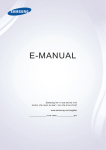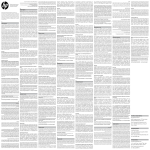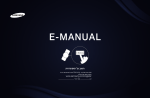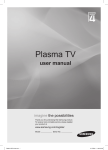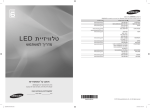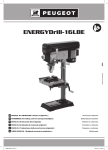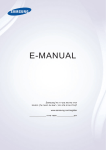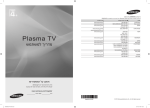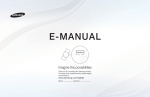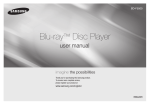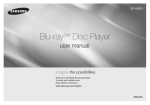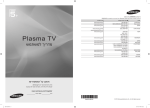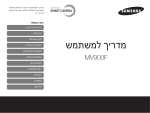Download Samsung LA55C750R2R מדריך למשתמש
Transcript
טלוויזיית LCD
מדריך למשתמש
חשוב על האפשרויות
תודה שרכשת מוצר Samsungזה .לקבלת שירות
מלא יותר ,רשום את המוצר שלך בכתובת
www.samsung.com/register
דגם
2010-4-28 11:57:20
מספר סידורי
BN68-02778E-00Heb.indb 1
ברחבי העולםSAMSUNG צור קשר עם
.SAMSUNG פנה למרכז שירות הלקוחות של,Samsung אם יש ל ך שאלות או הערות בנוגע למוצרי
אתר אינטרנט
www.samsung.com
מרכז שירות לקוחות
מדינה
1300 362 603
AUSTRALIA
--
8000-4726
BAHRAIN
www.samsung.com
400-810-5858
010-6475 1880
CHINA
www.samsung.com/hk
www.samsung.com/hk_en/
(852) 3698-4698
HONG KONG
www.samsung.com
3030 8282
1800 110011
1800 3000 8282
1800 266 8282
INDIA
www.samsung.com
0800-112-8888
021-5699-7777
INDONESIA
www.samsung.com
0120-327-527
JAPAN
--
800-22273
JORDAN
www.samsung.com
1800-88-9999
MALAYSIA
www.samsung.com
0800 SAMSUNG (0800 726 786)
NEW ZEALAND
www.samsung.com
1-800-10-SAMSUNG(726-7864)
1-800-3-SAMSUNG(726-7864)
1-800-8-SAMSUNG(726-7864)
02-5805777
PHILIPPINES
www.samsung.com
1800-SAMSUNG(726-7864)
SINGAPORE
www.samsung.com
0860-SAMSUNG(726-7864 )
SOUTH AFRICA
www.samsung.com
0800-329-999
TAIWAN
www.samsung.com
1800-29-3232
02-689-3232
THAILAND
www.samsung.com
800-SAMSUNG (726-7864)
U.A.E
www.samsung.com
1 800 588 889
VIETNAM
BN68-02778E-00
. כל הזכויות שמורות.© 2010 Samsung Electronics Co., Ltd.
BN68-02778E-00Heb.indb 1
2010-4-28 11:57:20
האיורים והשרטוטים במדריך למשתמש זה נועדו לעיון בלבד ועשויים להיות שונים ממראה המוצר בפועל .עיצוב המוצר והמפרטים עשויים
להשתנות ללא הודעה מוקדמת.
אזהרה בנוגע לתמונות ללא תנועה
הימנע מהצגת תמונות ללא תנועה (כגון קובצי תמונה מסוג )jpegאו רכיבי תמונה ללא תנועה (כגון סמל של תוכנית טלוויזיה ,פנורמה או תבנית תמונה ,4:3שורת מניות או
חדשות בתחתית המסך וכולי) על המסך .הצגה ממושכת של תמונה ללא תנועה עלולה לגרום לשחיקה בלתי אחידה של הזרחן במסך ולהשפיע על איכות התמונה .כדי להפחית
את הסיכון לכך ,פעל בהתאם להמלצות להלן.
הימנע מהצגת אותו ערוץ טלוויזיה למשך פרקי זמן ממושכים.
•
נסה תמיד להציג כל תמונה על-גבי מסך מלא ,השתמש בתפריט תבנית התמונה של הטלוויזיה לקבלת ההתאמה הטובה ביותר.
•
הפחת את ערכי הבהירות והניגודיות למינימום הנדרש כדי להשיג את איכות התמונה הרצויה; ערכים גבוהים עלולים להאיץ את תהליך השחיקה.
•
השתמש לעתים קרובות בכל מאפייני הטלוויזיה שנועדו לצמצם תופעות כגון השארת תמונה ושחיקת מסך; עיין בסעיף המתאים במדריך למשתמש לקבלת פרטים.
•
אבטחת מרחב ההתקנה
שמור על המרחק הדרוש בין המוצר לחפצים אחרים (למשל קירות) כדי להבטיח אוורור נאות.
אם לא תעשה זאת ,עלולה להתרחש שריפה או תקלה במוצר עקב עלייה בטמפרטורה הפנימית שלו.
✎ ✎בעת השימוש במעמד או במתלה ,השתמש בחלקים שסיפקה Samsung Electronicsבלבד.
�
אם תשתמש בחלקים של יצרן אחר ,עלולה להתרחש בעיה במוצר או פגיעה בגוף עקב נפילתו.
✎ ✎המראה עשוי להשתנות בהתאם למוצר.
התקנה באמצעות מתלה.
התקנה באמצעות מעמד.
10ס"מ
10ס"מ
10ס"מ
10ס"מ
10ס"מ
10ס"מ
10ס"מ
מבלי להפיק תרכובות אורגניות נדיפות ( )VOCמזיקות,
ה"עיצוב הגבישי" הידידותי לסביבה של Samsungמפיק מדרגיות צבעים הודות לטכנולוגיית ההזרקה הכפולה שלנו.
2
2010-4-28 11:57:21
עברית
BN68-02778E-00Heb.indb 2
תוכן
תחילת העבודה
4
4
5
6
6
אביזרים
מבט על לוח הבקרה
מבט על השלט הרחוק
התחברות לאנטנה
הכנס-הפעל (הגדרה ראשונית)
חיבורים
7
9
9
התחברות להתקן AV
שינוי מקור הקלט
התחברות להתקן שמע
מאפיינים בסיסיים
10
10
12
1
7
18
2
0
כיצד לנווט בתפריטים
תפריט ערוצים
תפריט תמונה
תפריט קול
תפריט הגדרות
תפריט תמיכה
מאפיינים מתקדמים
22
2
3
29
36
40
43
התחברות למחשב
חיבור לרשת
Media Play
Anynet+
Internet@TV
AllShare
מידע אחר
4
5
4
6
47
48
4
8
49
5
1
מאפיין טלטקסט של ערוצים אנלוגיים
התקנת המתלה
הידוק הכבלים
מנעול Kensingtonלמניעת גניבה
חיזוק הטלוויזיה לקיר
פתרון בעיות
מפרטים
4
7
10
22
45
CH LIST
INFO
בדוק את הסמל!
CONTENT
SOURCE
TOOLS
t
ניתן להשתמש בפונקציה זו על-ידי
לחיצה על לחצן TOOLSבשלט הרחוק.
הערה
מציין מידע נוסף.
TV
מדריך מפורט
חפש כאן הוראות לפתיחת תפריט המשנה
הרלוונטי ב.OSD (on screen display)-
3D
עברית
SRS
2010-4-28 11:57:22
3
HDMI
BN68-02778E-00Heb.indb 3
תחילת העבודה
אביזרים
✎✎
✎✎
ודא שהפריטים הבאים מצורפים לטלוויזיית ה LCD-שלך .אם פריטים כלשהם חסרים ,פנה לספק שלך.
הצבעים והצורות של הפריטים עשויים להשתנות בהתאם לדגמים.
y yשלט רחוק וסוללות ()AAA x 2
y yהוראות לבעלים
y yכרטיס אחריות /מדריך בטיחות (לא זמינים בכמה אזורים)
▪
▪תושבת אחיזה
▪
y yמטלית ניקוי
y yכבל מתח
▪טבעת ()4ea
▪
▪מהדק כבלים
מבט על לוח הבקרה
✎✎
הצבע והצורה של המוצר עשויים להשתנות בהתאם לדגם.
מחוון הפעלה
חיישן השלט הרחוק
רמקולים
מחוון הפעלה
SOURCEE
MENUm
y
z
חיישן השלט הרחוק
( Pהפעלה/כיבוי)
מהבהב ונכבה בעת ההפעלה ונדלק במצב המתנה.
עובר בין כל מקורות הקלט הזמינים .בתפריט שעל המסך ,השתמש בלחצן זה בדומה ללחצן
ENTEREבשלט הרחוק.
מציג את התפריט שעל המסך ,התצוגה על המסך ,של מאפייני הטלוויזיה.
מכוונן את עוצמת הקול .בתצוגה על המסך ,השתמש בלחצנים yבדומה ללחצן ◄ וללחצן ►
בשלט הרחוק.
מחליף את הערוצים .בתצוגה על המסך ,השתמש בלחצנים zבדומה ללחצן ▼ וללחצן ▲ בשלט
הרחוק.
הפנה eאת השלט הרחוק כלפי נקודה זו בטלוויזיה.
מכבה או מדליק את הטלוויזיה.
מצב המתנה
אל תשאיר את הטלוויזיה במצב המתנה לפרקי זמן ממושכים (כאשר אתה יוצא לחופשה ,למשל) .הטלוויזיה עדיין צורכת כמות קטנה של מתח
חשמלי גם כאשר לחצן הפעלה/כיבוי כבוי .מוטב לנתק את כבל החשמל.
4
2010-4-28 11:57:23
עברית
BN68-02778E-00Heb.indb 4
✎
זשלט רחוק מיוחד שנועד לאנשים בעלי לקויות ראייה והוא כולל נקודות ברייל בלחצנים ,Power Channelו -.Volume
מפעיל ומכבה את נורית השלט הרחוק .כאשר
הוא פועל ,הלחצנים מאירים לרגע בעת הלחיצה
עליהם.
(שימוש בשלט הרחוק כאשר לחצן זה מופעל יקצר
את זמן השימוש בסוללה).
POWER
ON/OFF
SOURCE
הפעל וכבה את הטלוויזיה( .עמ' )6
הצג ובחר את מקורות הווידאו הזמינים( .עמ' )9
10הדובעה תליחת
מבט על השלט הרחוק
מאפשר גישה ישירה לערוצים.
חזור לערוץ הקודם.
בחר לסירוגין בטלטקסט ,כפול או
שילוב.
להשתקת כל קול פלט הטלוויזיה.
כוונן את עוצמת הקול.
החלף ערוצים.
CH LIST
הצג את רשימת הערוצים על המסך( .עמ' )12
צור קישור לשירותי אינטרנט שונים( .עמ' )40
הצג מידע על-גבי מסך הטלוויזיה.
TV
פותח את תצוגת המסך.
MENU
@
INTERNET
CONTENT
INFO
TOOLS
מציג את תצוגת התוכן אשר כוללת את
מנהל ערוץInternet@TV ,Media Play ,,
AllShareו תלת-ממד.
מפעיל את תצוגת התוכן.
בוחר את פריטי התפריט על המסך ומשנה את
הערכים המופיעים בתפריט.
צא מהתפריט.
: MEDIA.Pהצג את הפעלת המדיה( .עמ' )30
: HDMIבחר את מצב HDMIישירות.
: 3Dהפעל את מצב/תפריט תלת-ממד
(עמ’ ..)16
: P.MODEבחר את מצב התמונה( .עמ' )12
: P.SIZEבחר את גודל התמונה( .עמ' )14
: SRSבוחר את מצב SRS TruSurround HD
(עמ' .)19
RETURN
EXIT
D
B
C
A
3D
HDMI
MEDIA.P
SRS
P.SIZE
P.MODE
חזור לתפריט הקודם.
לחצנים אלה נועדו לתפריט מנהל ערוץ,
Internet@TV Media Play ,וכולי.
השתמש בלחצנים אלה במצבים Media Play
ו( .Anynet+-עמ' )38 ,29
(� :שלוט בהקלטה במקליטי Samsungעם
המאפיין)Anynet+
התקנת סוללות (גודל סוללה)AAA :
✎✎
הערה
�
השתמש בשלט הרחוק במרחק של 7מטרים לכל היותר
מהטלוויזיה.
�
תאורה בוהקת עלולה להשפיע על הביצועים של השלט הרחוק.
הימנע משימוש ליד תאורת פלואורוסנט מיוחדת או שלטי ניאון.
�
הצבע והxxצורה עשויים להשתנות בהתאם לדגם.
עברית
2010-4-28 11:57:24
5
BN68-02778E-00Heb.indb 5
תחילת העבודה
התחברות לאנטנה
בעת הפעלת הטלוויזיה ,הגדרות בסיסיות מופעלות באופן אוטומטי.
✎✎
הגדרה מראש :חיבור כבלי החשמל והאנטנה.
אנטנת VHF/UHF
כבלים
או
ANT OUT
Y
PB
PR
R-AUDIO-L
R-AUDIO-L
הכנס-הפעל (הגדרה ראשונית)
בעת הפעלת הטלוויזיה ,סדרה של הודעות על המסך תסייע לך בקביעת ההגדרות הבסיסיות .לחץ על לחצן .POWERPהכנס-הפעל זמין רק
כאשר מקור קלט מוגדר לטלוויזיה.
1
בחירת שפה
2
בחירת הדגמה בחנות או
שימוש ביתי
3
בחירת אזור
4
בחירת ערוץ
5
הגדרת השעון
6
7
הצגת Guideמדריך
חיבור .HD
השתמש בטלוויזיה
להנאתך.
לחץ על לחצן ▲ או ▼ ולאחר מכן לחץ על לחצן .ENTERE
בחר את השפה הרצויה של התצוגה על המסך.
לחץ על לחצן ◄ או ► ולאחר מכן לחץ על לחצן .ENTERE
� בחר את מצב שימוש ביתי .מצב הדגמה בחנות נועד לסביבות
קמעונאיות.
� החזר את הגדרות היחידה מ הדגמה בחנות ל שימוש ביתי (המצב
הרגיל) :לחץ על לחצן עוצמת הקול בטלוויזיה .כאשר תצוגת עוצמת הקול
מוצגת ,לחץ לחיצה ממושכת על לחצן MENUלמשך 5שניות.
לחץ על הלחצן .ENTEREבחר את האזור המתאים על-ידי לחיצה על לחצן ▲ או ▼ .לחץ על הלחצן
ENTEREכדי לאשר את בחירתך.
חיפוש הערוצים יתחיל ויסתיים באופן אוטומטי.
POWER
P
✎
✎ לאחר שמירת כל הערוצים הזמינים ,תוצג ההודעה הגדר תאריך ושעה נוכחיים.
לחץ על לחצן ENTEREבכל עת כדי לקטוע את תהליך האחסון בזיכרון.
לחץ על לחצן .ENTERE
בחר יום ,חודש ,שנה ,שעה או דקה על-ידי לחיצה על הלחצן ◄ או ►.
הגדר את יום ,חודש ,שנה ,שעה או דקה על-ידי לחיצה על הלחצן ▲ או ▼.
✎
באפשרותך להגדיר את היום ,החודש ,השנה ,השעה או הדקה ישירות על-ידי לחיצה על על
לחצני המספרים בשלט הרחוק.
שיטת החיבור עבור איכות מסך HDהטובה ביותר מוצגת.
לחץ על לחצן .ENTERE
אם ברצונך לאפס מאפיין זה...
בחר הגדרות -הכנס-הפעל (הגדרה ראשונית) .הזן את מספר ה PIN-בעל ארבע ספרות .מספר ה PIN-המוגדר כברירת מחדל הוא "."0-0-0-0
אם ברצונך לשנות את מספר ה ,PIN-השתמש בפונקציה שנה .PIN
6
2010-4-28 11:57:25
עברית
BN68-02778E-00Heb.indb 6
חיבורים
20םירוביח
התחברות להתקן AV
שימוש בכבל :HDMI/DVIחיבור ( HDעד )1080p
התקנים זמינים ,DVD :נגן ,Blu-rayממיר כבלים מסוג ,HDמקלט לוויין ( HD STBממיר) ,ממיר ,מקלט לוויין ()STB
/ DVDנגן Blu-ray
/ DVDנגן Blu-ray
G
HDMI OUT
PR
PR
W
Y
PB
PB R-AUDIO-L
Y
לבן
אדום
R
AUDIO OUT
B
R
W
W
R
W
Y
R-AUDIO-L
DVI OUT
✎✎
Y
PB
PR
HDMI IN 1(DVI), 2, 3, 4 / PC/DVI AUDIO IN
�
R-AUDIO-L
בעת השימוש בחיבור כבל ,HDMI/DVIיש להשתמש בשקע .HDMI IN 1(DVI)לחיבור כבל ,DVIהשתמש בכבל
DVIל HDMI-או במתאם DVI-HDMI( DVIל )HDMI-לחיבור וידאו ובשקעים מסוג PC/DVI AUDIO INלשמע.
�
אם מחובר התקן חיצוני כגון / DVDנגן / Blue-rayממיר כבלים /מקלט לוויין STBהתומך בגרסאות HDMIישנות
יותר מ- ,1.4ייתכן שהטלוויזיה תפעל בצורה לא רגילה (לדוגמה ,ללא תצוגה על המסך /ללא קול /הבהוב מעצבן /צבע
לא רגיל).
�
אם לא נשמע קול לאחר חיבור כבל ,HDMIבדוק את גרסת HDMIשל ההתקן החיצוני .אם נראה לך שהגרסה ישנה
יותר מ- ,1.4פנה לספק ההתקן כדי לאמת את גרסת HDMIוכדי לבקש שדרוג.
�
הטלוויזיות של Samsungתומכות ב( HDMI 1.4-עם תלת-ממד וערוץ החזרת שמע) .עם זאת ,הפונקציה ( ARCערוץ
החזרת שמע) נתמכת רק ב.HDMI IN 2(ARC)-
– אם תצוגת תלת-ממד אוטומטית מוגדרת כ פועל ,חלק מהפונקציות ,כגון ,Internet@TVמושבתות .אם זו בעיה ,הגדר
את תצוגת תלת-ממד אוטומטית או מצב תלת-ממד כ כבוי.
�
הפונקציה ARCמאפשרת פלט קול דיגיטלי באמצעות היציאה HDMI IN 2(ARC)וניתן להפעיל אותה רק כאשר
הטלוויזיה מחוברת למקלט שמע אשר תומך בפונקציה .ARC
–מצב ARC Singleמופעל רק כאשר הטלוויזיה מחוברת להתקן באמצעות כבל ,HDMI Standardכבל HDMI High
,Speedכבל Hdmi Standardעם ,Ethernetכבל HDMI High Speedעם .Ethernet
–כאשר מקור הקלט הוא הטלוויזיה ,הפונקציה ARCמאפשרת שמיעה של שמע ממקלט .השמע נשלח -למקלט מהטלוויזיה
באמצעות כבל HDMIללא צורך בכבל אופטי נפרד.
�
מומלץ לרכוש כבל מאושר .HDMI-אחרת ,ייתכן שהמסך יהיה ריק או שתתרחש שגיאת חיבור.
עברית
2010-4-28 11:57:31
7
BN68-02778E-00Heb.indb 7
) בלבד480i( וידאו/) או שמע1080p (עדComponent שימוש בכבל
STB מקלט לוויין, ממיר כבלים,Blu-ray נגן,DVD , מכשיר וידאו:התקנים זמינים
G
R
Yellow Red White
Y
VCR
VIDEO OUT
AUDIO OUT
R-AUDIO-L
R-AUDIO-L
PR
PB
Y
G
B
W
Y
W
B
R
R
R
W
W
W
R
R
W
R
R
B
W
Y
W
W
R
W
Y
PR
PR PB
PB Y
B
G
Blue Green
DVD
AUDIO OUT COMPONENT OUT
PRR-AUDIO-L
PB
R-AUDIO-L
R
Red
G
Y
Y
.A/V פני חיבור- מומלץ עלComponent חיבור,להשגת איכות התמונה הטובה ביותר
עברית
BN68-02778E-00Heb.indb 8
✎
8
2010-4-28 11:57:34
20םירוביח
התחברות להתקן שמע
שימוש בחיבור כבל אופטי או שמע
התקנים זמינים :מערכת שמע דיגיטלי ,מגבר ,מערכת קולנוע ביתית בDVD-
אוזניות
מערכת שמע דיגיטלי
OPTICAL
✎✎
DIGITAL AUDIO OUT (OPTICAL)
�
כאשר מערכת שמע דיגיטלי מחוברת לשקע ,DIGITAL AUDIO OUT (OPTICAL)הנמך את עוצמת הקול בטלוויזיה
ובמערכת.
�
�
שמע ( 5.1 CHערוץ) זמין כאשר הטלוויזיה מחוברת להתקן חיצוני התומך ב.5.1 CH-
Y
✎
PB
PR
R-AUDIO-L
כאשר המקלט (מערכת קולנוע ביתית) מופעל ,תוכל לשמוע קול מהשקע האופטי של הטלוויזיה .כאשר הטלוויזיה קולטת
אות ,DTVהיא שולחת קול של 5.1 CHלמקלט מערכת הקולנוע הביתית .כאשר המקור הוא רכיב דיגיטלי כגון / DVD
נגן / Blue-rayממיר כבלים /מקלט לווין ( STBממיר) והוא מחובר לטלוויזיה באמצעות ,HDMIרק שמע מסוג 2 CH
יישמע ממקלט מערכת הקולנוע הביתית .אם ברצונך לשמוע שמע מסוג ,5.1 CHחבר את שקע יציאת השמע הדיגיטלי
מה / DVD-נגן / Blue-rayממיר כבלים /מקלט לוויין STBישירות למגבר או למערכת הקולנוע הביתית.
R-AUDIO-L
:AUDIO OUTמתחבר לשקעים של קלט השמע במגבר או במערכת הקולנוע הביתית.
� בעת החיבור ,השתמש במחבר המתאים (נמכר בנפרד).
� כאשר מגבר שמע מחובר לשקעי :AUDIO OUTהפחת את עוצמת הקול של הטלוויזיה וכוונן אותה באמצעות פקד עוצמת
INFO
הקול של המגבר.
CH LIST
כבלי קלט (נמכרים בנפרד)
HDMI
HDMI-DVI
Component
עריכת שם
שינוי מקור הקלט
■
רשימת מקורות
השתמש לבחירת טלוויזיה או מקורות קלט חיצוניים אחרים כגון נגני
/ Blu-ray / Dממיר כבלים /מקלט לוויין STB
VD
המחוברים לטלוויזיה.
SOURCE
/C
omponent1 / A
V2 / A
V1 / T
■ ■ V
H
Component2 PC / HDMI1 / DVI / DMI2 /
USB / H
DMI4 / H
DMI3 /
✎
✎
2010-4-28 11:57:39
(CONTENT (AV
Composite
(Coaxial (RF
VGA
P
VR STB / S
atellite STB / C
able ST / D
VD / V
CR
PC DVI/ P
C/C
amcorder / G
ame / A
V Receiver /
/H
D DVD / B
PTV / T lu-ray / I
V/D
VI Devices
:DMAתן שם להתקן המחובר לשקעי הקלט כדי להקל על
הבחירה במקורות הקלט.
✎
✎
ב -רשימת מקורות ,כניסות מחוברות יהיו
מסומנות.
TOOLS
כאשר מחשב בעל רזולוציה של 1,920x 1,080
ב- 60Hzמחובר ליציאת ,HDMI IN 1(DVI)עליך
להגדיר זאת למצב DVI PCתחת.
בעת חיבור כבל HDMI/DVIליציאת HDMI IN
1(DVI)עליך להגדיר למצב DVI PCאו DVI
Devicesתחת עריכת שם.
TV
מחשב אישי תמיד נשאר מופעל.
SRS
3D
עברית
9
HDMI
BN68-02778E-00Heb.indb 9
מאפיינים בסיסיים
תפריט ערוצים
כיצד לנווט בתפריטים
לפני שתשתמש בטלוויזיה ,בצע את השלבים שלהלן כדי ללמוד כיצד
ולהתאים פונקציות שונות.
לנווט בתפריט וכיצד לבחור
CH LIST
MENU
@ TV
INTERNET
CONTENT
INFO
TOOLS
EXIT
RETURN
1
¦ ¦צפייה בערוצים
מנהל ערוץ
מחק או הגדר ערוצים מועדפים והשתמש במדריך התוכניות לשידורים
דיגיטליים .בחר ערוץ במסך ערוצים ,הערוצים שלי או מתוזמן.
6
2
4
3
ערוץ
الكل
D
C
A
B
1לחצן :MENUמציג את התפריט הראשי על המסך.
/ 3DכיווניHDMI :
מזיז אתMEDIA.P
הסמן ובוחר פריט.
2לחצן ENTERE
מאשר את ההגדרה.
-- C
-- C * 7
-- C * 8
ילש םיצורעה תא ךורע
נעל
-- C 9
צפיית שעון עצר
-- C 10
ערוך מספר ערוץ
-- C 12
מיון
-- C 13
מחק
▼
P.MODE
P.SIZE
לתפריט הקודם.
3לחצן SRS:RETURNחוזר
4לחצן :EXITיוצא מהתפריט על המסך.
B
זום
C
בחירה
דף
Tכלים
כיצד להפעיל את התצוגה על המסך ()OSD
■
ערוצים:הצגת רשימת הערוצים לפי סוג הערוץ.
שלב הגישה עשוי להשתנות בהתאם לתפריט שנבחר.
■ *
הערוצים שלי :הצגת קבוצת הערוצים.
■
מתוזמן:הצגת כל התוכניות השמורות הנוכחיות.
1
2
3
4
5
6
7
MENU m
▲▼/
ENTERE
▲▼/
◄►/
ENTERE
EXIT e
אפשרויות התפריט הראשי מופיעות על
המסך:
תמונה ,קול ,ערוץ ,הגדרות ,קלט,
יישום ,תמיכה.
בחר סמל עם הלחצן ▲ או ▼.
לחץ על ENTEREכדי לגשת לתפריט
המשנה.
בחר את תפריט המשנה הרצוי בעזרת
הלחצן ▲ או ▼.
כוונן ערך פריט בעזרת הלחצן ◄ או ►.
הכוונון בתצוגה על המסך עשוי להשתנות
בהתאם לתפריט שנבחר.
לחץ על לחצן ENTEREכדי להשלים
את הגדרת התצורה.
לחץ על לחצן .EXIT
✎
שימוש בלחצנים הצבעוניים עם מנהל ערוץ
�
�
�
�
B
צהוב (בחירה) :בחר ערוצים רצויים ולחץ על הלחצן
הצהוב כדי להגדיר את כל הערוצים שנבחרו בו-זמנית.
הסימן cמופיע משמאל לערוצים שנבחרו.
(דף) :מעבר לדף הבא או לדף הקודם.
( Tכלים) :הצגת תפריט האפשרויות (מנהל ערוץ).
(תפריטי האפשרויות עשויים להשתנות בהתאם למצב).
סמלי תצוגה של מצב ערוץ
סמלים
c
*
\
)
10
2010-4-28 11:57:41
ירוק (זום) :הגדלה או הקטנה של מספר ערוץ.
פעולות
ערוץ נבחר.
ערוץ מוגדר כמועדף.
ערוץ נעול.
תוכנית שמורה.
עברית
BN68-02778E-00Heb.indb 10
¦ ¦שימוש בערוצים מועדפים
סריקת ערוצים באופן ידני ואחסון בטלוויזיה.
* הערוצים שלי
■
(ב -מנהל ערוץ)
הצגת כל הערוצים המועדפים.
ערוך את הערוצים שלי : tבאפשרותך להגדיר
את הערוצים שנבחרו בקבוצה רצויה של 'הערוצים שלי'.
■
תוכנית ,מערכת צבע ,מערכת קול ,ערוץ ,חיפוש :אם
נשמע קול בלתי רגיל או שאין קול ,בחר מחדש את תקן
הקול הדרוש.
✎✎
✎✎
הסמל "*" יוצג והערוץ יוגדר כערוץ שלי.
.1בחר ערוץ ולחץ על לחצן .TOOLS
.2הוסף או מחק ערוץ בקבוצות 'הערוצים שלי' הרצויות
מבין 3 ,2 ,1ו-.4
�
.3לאחר ששינית את ההגדרות ,ניתן להציג את רשימת
הערוצים של כל קבוצה ב -הערוצים שלי.
מצב ערוץ אווירי או ערוץ בכבלים
6
הערוצים שלי
מצב ערוץ
�
( Pמצב תיכנות) :לאחר השלמת הכוונון ,תחנות
השידור באזורך מוקצות למספרי המיקום P0עד
.P99באפשרותך לבחור ערוץ על-ידי הזנת מספר
המיקום במצב זה.
�
( Cמצב ערוץ אווירי) ( S /מצב ערוץ בכבלים) :שני
מצבים אלה מאפשרים לך לבחור ערוץ על-ידי הזנת
המספר שהוקצה לכל תחנת שידור אווירית או תחנה
בכבלים.
ניתן לבחור קבוצה אחת או יותר.
B
הערוצים שלי 1
הערוצים שלי 2
הערוצים שלי 3
הערוצים שלי 4
זום
C
בחירה
30םייסיסב םינייפאמ
אחסון ידני
דף
-- C
-- C * 7
-- C * 8
9
10
12
13
-- C
-- C
-- C
-- C
Tכלים
מצב תיכנות
¦ ¦עריכת ערוצים
תפריט אפשרויות של מנהל ערוץ
(ב -מנהל ערוץ)
.1בחר ערוץ ולחץ על לחצן .TOOLS
.2ערוך את שם הערוץ באמצעות התפריט ערוך שם ערוץ
בהתאמה.
ערוך שם ערוץ :הקצה שם ערוץ משלך.
■
¦ ¦מאפיינים אחרים
מנהל ערוץ
תפריט אפשרויות של מנהל ערוץ
¦ ¦כוונון מחדש של ערוצים
הגדר כל ערוץ באמצעות אפשרויות התפריט מנהל ערוץ ( נעל/בטל
נעילה ,צפיית שעון עצר ,מיון ,מחק ,בחר הכל/בטל בחירת הכל).
פריטי תפריט האפשרויות עשויים להשתנות בהתאם למצב הערוץ.
.1בחר ערוץ ולחץ על לחצן .TOOLS
אזור
.2בחר פונקציה ושנה את ההגדרות שלה.
באפשרותך לשנות את האזור הרצוי.
■
אחסון אוטומטי
✎✎
סריקת ערוצים באופן אוטומטי ואחסון בטלוויזיה.
✎
מספרי הערוצים המוקצים באופן אוטומטי עשויים שלא
להתאים למספרי הערוצים בפועל או למספרים הרצויים.
נעל/בטל נעילה :נעל ערוץ כך שלא ניתן יהיה לבחור ולהציג
אותו.
הערה
�
פונקציה זו זמינה רק כאשר האפשרות נעילה מפני
ילדים מוגדרת כ -פועל.
�
מסך קלט ה PIN-מופיע .הזן את מספר ה PIN-בעל
ארבע ספרות ,כאשר המספר המוגדר כברירת מחדל
הוא " ."0-0-0-0שנה את מספר ה PIN-באמצעות
האפשרות שנה .PIN
עברית
2010-4-28 11:57:41
11
BN68-02778E-00Heb.indb 11
מאפיינים בסיסיים
CONTENT
תפריט תמונה
■
צפיית שעון עצר :באפשרותך להגדיר ערוץ רצוי שיוצג
באופן אוטומטי בשעה המיועדת .הגדר תחילה את השעה
הנוכחית בכדי להשתמש בפונקציה זו.
■
מיון (ערוצים אנלוגיים בלבד) :פעולה זו מאפשרת לך
לשנות את מספרי התיכנות של הערוצים המאוחסנים.
פעולה זו עשויה להיות נחוצה לאחר השימוש באחסון האוטומטי.
■
מחק :באפשרותך למחוק ערוץ כדי להציג את הערוצים
הרצויים.
■
בחר הכל/בטל בחירת הכל :בחר את כל הערוצים או בטל
את הבחירה בכל הערוצים שנבחרו במנהל הערוץ.
SOURCE
■ ■דינמי :המצב מתאים לחדר בהיר.
■ ■רגיל :המצב מתאים לסביבה רגילה.
■ ■טבעי :המצב מתאים להפחתת המאמץ של
העיניים.
(ב -מנהל ערוץ)
באפשרותך להציג ,לשנות או למחוק תוכנית שהזמנת לצפייה.
■
■
ביטול לוחות זמנים :בטל תוכנית שהזמנת לצפייה.
■
מידע :הצג תוכנית שהזמנת לצפייה( .באפשרותך גם לשנות
את פרטי ההזמנה).
■
בחר הכל/בטל בחירת הכל :בחר או בטל בחירה של כל
התוכניות שהוזמנו.
■ ■סרט :המצב מתאים לצפייה בסרטים בחדר חשוך.
TV
¦ ¦כוונון הגדרות תמונה
תאורה אחורית /ניגודיות /בהירות /חדות /צבע
/גוון ((G/R
HDMI
✎✎
CH LIST
הערה
INFO
�
במצבי ,TV AVאנלוגיים של מערכת ,PALהפונקציה
( Tint (G/R)גוון ( ))G/Rאינה זמינה.
�
במצב ,PCבאפשרותך לבצע שינויים ב -תאורה אחורית,
ניגודיות ו -בהירות בלבד.
�
ניתן לכוונן ולאחסן הגדרות עבור כל התקן חיצוני המחובר
לטלוויזיה.
¦ ¦פתרונות לחיסכון
(ערוצים אנלוגיים בלבד)
אם האות חלש או משובש ,כוונן את הערוץ באופן ידני.
ערוצים מכווננים מסומנים בכוכבית "*".
CONTENT
פתרון לחיסכון
כדי לאפס את הכוונון העדין ,בחר איפוס.
SOURCE
■
חיסכון באנרגיה (כבוי /נמוך ( Medium /בינוני) /גבוה /
תמונה מבוטלת /אוטומטי) : tכוונן את בהירות
הטלוויזיה כדי לצמצם את צריכת החשמל .אם תבחר
באפשרות תמונה מבוטלת ,המסך ייכבה אבל הקול ימשיך
לפעול .לחץ על לחצן כלשהו כדי להפעיל שוב את המסך.
■
חיישן ( ECOכבוי/פועל) :כדי לשפר את החיסכון בחשמל,
הגדרות התמונה יותאמו באופן אוטומטי לאור בחדר.
✎
אם תכוונן את ה תאורה האחורית ,ה חיישן Eco
יוגדר כ כבוי.
TV
12
3D
עברית
SRS
2010-4-28 11:57:42
3D
הטלוויזיה כוללת כמה אפשרויות הגדרות לשליטה באיכות התמונה.
כוונון עדין
✎
✎
✎
טבעי אינו זמין במצב .PC
SRS
רשימת ערוצים
באפשרותך לראות את כל הערוצים שבהם התבצע
חיפוש.
מצב
בחר את סוג התמונה המועדף עליך.
מתוזמן
שנה מידע :שנה תוכנית שהזמנת לצפייה.
¦ ¦שינוי מצב התמונה המוגדר מראש
HDMI
BN68-02778E-00Heb.indb 12
✎
■
אם חיישן Ecoנמצא במצב פועל ,בהירות התצוגה
עשויה להשתנות (להפוך לכהה או בהירה יותר
במקצת) ,בהתאם לעוצמת התאורה הסובבת.
מצב המתנה ללא אות (כבוי 15 /דק' 30 /דקות 60 /דקות):
הפעלת מצב ההמתנה ,במקרה של מצב אין אות או בדוק
כבל אות למשך פרק זמן מסוים שהוגדר על-ידי המשתמש.
✎
■
מרחב צבעים (אוטומטי /טבעי /מותאם אישית) :כוונן
את טווח הצבעים הזמינים ליצירת התמונה .כדי לכוונן צבע,
אדום ,ירוק ,כחול ו -איפוס ,הגדר את מרחב צבעים כ-
מותאם אישית.
■
איזון לבן :כוונון טמפרטורת הצבע לקבלת תמונה טבעית
יותר.
היסטR- /היסטG- /היסט :B-כוונון הכהות של כל צבע
(אדום ,ירוק ,כחול).
תוספתR- /תוספתG- /תוספת :B-כוונון הבהירות של כל
צבע (אדום ,ירוק ,כחול).
איפוס :איפוס איזון לבן להגדרות ברירת המחדל שלו.
■
איזון לבן 10נקודות (כבוי /פועל) :מבקר את האיזון הלבן
במרווחים של 10נקודות על ידי כוונון בהירות צבעי האדום,
הירוק ,והכחול.
מושבת כאשר המחשב נמצא במצב חיסכון
בחשמל.
¦ ¦שינוי אפשרויות התמונה
הגדרות מתקדמות
(זמין במצב רגיל /סרט)
באפשרותך לכוונן את ההגדרה המפורטת עבור המסך ,לרבות צבע
וניגודיות.
✎
✎
גוון שחור
ניגודיות דינמית
:בינוני
פרטי צללים
-2 :
גאמה
0:
דפוס מומחה
:כבוי
מצב RGBבלבד
:כבוי
מרחב צבעים
:טבעי
Uהעברה Eהזן Rחזרה
■
גוון שחור (כבוי /כהה /כהה יותר /כהה ביותר) :בחר את
רמת הצבע השחור כדי לכוונן את עומק המסך.
■
ניגודיות דינמית (כבוי /נמוך /בינוני /גבוה) :כוונון את
ניגודיות המסך.
■
פרטי צללים ( :)+2~-2הגברת הבהירות של תמונות כהות.
■ ■גאמה :כוונון העוצמה של צבעי היסוד.
■
אדום :כוונן את רמת האדום.
◄
▼
ייתכן שהתקנים חיצוניים מסוימים אינם תומכים
בפונקציה זו.
מרווח :בחר מרווח לכוונון.
הגדרות מתקדמות
:כבוי
זמין כאשר מצב התמונה מוגדר כ Movie-וכאשר הקלט
החיצוני מוגדר לכל הקלט.
✎
במצב ,PCבאפשרותך לבצע שינויים רק ב -ניגודיות
דינמית ,גאמה ו -איזון לבן.
30םייסיסב םינייפאמ
תאורה אחורית מינ' :כאשר חיישן ECOנמצא במצב פועל,
ניתן להתאים את בהירות המסך המינימלית באופן ידני.
■
מצב RGBבלבד ( כבוי /אדום /ירוק /כחול) :באפשרותך
לכוונן צבע או גוון של אדום ,ירוק או כחול עבור התמונה
מהתקן חיצוני (נגן ,DVDמערכת קולנוע ביתית וכולי).
ירוק :כוונן את רמת הירוק.
כחול :כוונן את רמת הכחול.
איפוס :מאפס את 'איזון לבן 10נקודות' להגדרות ברירת
המחדל שלו.
■ ■גוון עור :הדגשת גוון עור ורוד.
■
שיפור חדות ( כבוי /פועל) :הדגשת גבולות אובייקט.
■
( xכבוי /פועל) :הגדרת מצב xvYCCכפועל
vYCC
משפרת את הפרטים ואת מרחב הצבעים בעת צפייה
בסרטים מהתקן חיצוני (לדוגמה ,נגן )DVDהמחובר
ליציאות HDMIאו .Component IN
✎
זמין כאשר מצב התמונה מוגדר כסרט וכאשר הקלט
החיצוני מוגדר כ HDMI-או .Component
✎
ייתכן שהתקנים חיצוניים מסוימים אינם תומכים
בפונקציה זו.
דפוס מומחה (כבוי /דפוס / 1דפוס :)2על-ידי הפעלת
הפונקציה 'דפוס מומחה' ,ניתן לכייל את התמונה ללא מחולל
או מסנן .אם תפריט התצוגה על המסך נעלם או אם תפריט
אחר שאינו תמונה נפתח ,הכיול נשמר והחלון דפוס מומחה
נעלם.
✎
כאשר הפונקציה דפוס מומחה פועלת ,קול אינו
נפלט.
עברית
2010-4-28 11:57:42
13
BN68-02778E-00Heb.indb 13
מאפיינים בסיסיים
אפשרויות תמונה
✎
�
�
במצב ,PCבאפשרותך לבצע שינויים רק ב -גוון צבע,
גודל ,מסנן רעש דיגיטלי ו -זמן להגנה אוטומטית.
�
אפשרויות תמונה
גוון צבע
:רגיל
גודל
16:9 :
מסנן רעש דיגיטלי
:אוטומטי
MPEGמסנן רעשי
:אוטומטי
רמת צבע שחור של : HDMIרגיל
:כבוי
מצב סרט
:רגיל
100Hz Motion Plus
▼
◄
■
CH LIST
Uהעברה Eהזן Rחזרה
■
גוון צבע (קר /רגיל /חם / 1חם)2
✎
✎
■
■
האפשרויות חם 1או חם 2מושבתות כאשר
מצב התמונה הוא דינמי.
■
ניתן לכוונן ולשמור הגדרות עבור כל התקן
חיצוני המחובר לכניסה בטלוויזיה.
■
גודל :ייתכן גם שלממיר הכבלים/מקלט הלוויין
שלך יש קבוצת אפשרויות משלו עבור גודל
המסך .עם זאת ,מומלץ להשתמש במצב 16:9
רוב הזמן.
✎
כוונון המיקום באמצעות הלחצנים ▲.▼ ,
■
SOURCE
✎
INFO
✎
✎
כוונון המיקום או הגודל באמצעות הלחצנים ▲.▼ ,
: 4:3הגדרת ברירת המחדל עבור סרט או שידור רגיל.
✎
� אם אתה משתמש בפונקציה התאם למסך עם קלט
,HDMI 720pשורה אחת תיחתך למעלה ,למטה ,משמאל
ומימין בדומה לפונקציה של סריקת יתר.
מסנן רעש דיגיטלי (כבוי /נמוך /בינוני /גבוה /אוטומטי/
הדמיה אוטומטית /הדגמה) :כאשר אות השידור חלש,
עלולים להופיע רעש סטטי וצללים .בחר אחת מהאפשרויות
עד שתוצג התמונה הטובה ביותר.
הדמיה אוטומטית :בעת החלפת ערוצים אנלוגיים ,מציג את
עוצמת האות.
( Mכבוי /נמוך /בינוני /גבוה /
מסנן רעשי PEG
אוטומטי) :צמצום רעש MPEGכדי לספק איכות תמונה
משופרת.
רמת צבע שחור של (רגיל /נמוך) :בחירת רמת הצבע
השחור במסך כדי לכוונן את עומק המסך.
זמין רק במצב ( HDMIאותות .)RGB
/CONTENTאוטומטי / 1אוטומטי :)2הגדרת
מצב סרט (כבוי
הטלוויזיה לזיהוי ולעיבוד אוטומטי של אותות סרט מכל
המקורות ולהתאמת התמונה לאיכות מיטבית.
)480i / 1080i( C
זמין בT V-AV , OMPONENT ,
.)480i / 1080i( H
ו DMI-
200Hz Motion Plus(כבוי /ברור /רגיל /חלק /מותאם
אישית /הדגמה) :הסרת מריחה מסצנות מהירות עם
תנועה רבה ,כדי לספק תמונה נקייה יותר.
אם מתרחש רעש על-גבי המסך ,הגדר את
Motion Plusכ כבוי .אם
Motion Plusמוגדר כ מותאם אישית,
באפשרותך להגדיר את הפתחתת טשטוש,
הפחתת רעידות או איפוס באופן ידני.
אם Motion Plusמוגדר כ הדגמה ,באפשרותך
להשוות את ההבדלים בין מצב פועל לבין מצב כבוי.
הפחתת טשטוש :כוונון הרמה של הפחתת הטשטוש ממקורות
וידאו.
הפחתת רעידות :כוונון הרמה של הפחתת הרעידות ממקורות
וידאו בעת הקרנת סרטים.
איפוס :איפוס ההגדרות המותאמות אישית.
✎
זום :הגדלת התמונות הרחבות ביחס 16:9בכיוון אנכי כדי
להתאים לגודל המסך.
✎
720p, 1080i,( H
לאחר בחירת התאם למסך ב DMI-
)1080pאו Component( ,)1080i/1080pייתכן שיהיה
עליך למרכז את התמונה :מכוונן מיקום או גודל באמצעות
הלחצנים ▲.► ,◄ ,▼ ,
✎
: 16:9כוונון גודל התמונה ליחס של 16:9
המתאים לסרטי DVDאו שידור רחב.
זום רחב :הגדלת התמונה ליחס של יותר
מ-.4:3
במצב ,PCניתן לכוונן רק את המצבים 16:9ו.4:3-
ניתן לכוונן ולשמור הגדרות עבור כל התקן חיצוני המחובר
לכניסה בטלוויזיה.
איןלצפותבתבנית 4:3במשךפרקזמןממושך.
סימני שוליים המוצגים משמאל ,מימין ובמרכז
המסךעלוליםלגרוםלהשארתתמונה("צריבת
מסך") אשר אינה כלולה באחריות.
TV
התאם למסך :הצגת התמונה המלאה ללא חיתוך בעת
)720p / 1080i / 1080p( Hאו
קבלת קלט של אותות DMI
.)1080i / 1080p( C
omponent
■
3D
זמן להגנה אוטומטית (שעתיים / 4 שעות / 8שעות /
10שעות /כבוי) :אם אותה תמונה נשארת על המסך,
הגנה אוטומטית מפני צריבת מסך תפעל.
הערה
�
Picture-in-( P
בעת הגדרת מצב כפול ( )À, Œב IP-
,)Pictureלא ניתן להגדיר את גודל התמונה.
�
בהתאם למקור הקלט ,אפשרויות גודל התמונה עשויות
להשתנות.
�
14
2010-4-28 11:57:42
SRS
HDMI
הפריטים הזמינים עשויים להשתנות בהתאם למצב שנבחר.
עברית
BN68-02778E-00Heb.indb 14
¦ ¦צפייה בטלוויזיה באמצעות פונקציית התלת-ממד
INFO
מידע חשוב לגבי בטיחות .קרא את האזהרות הבאות לפני שאתהCH LIST
או ילדך תשתמשו בפונקציית התלת-ממד.
[
אזהרה
x xלפני צפייה בתמונות תלת-ממדיות ,הפעל את משקפי התלת-
ממד הפעילים.
x xנדרש פיקוח צמוד מצד ההורים ,בפרט כאשר ילדים או בני
נוער צופים בתמונות בתלת-ממד.
x xאזהרה לגבי התקפים הנגרמים עקב רגישות לאור וסיכוני
בריאות אחרים.
– –צופים מסוימים עלולים לקבל התקף או שבץ אפילפטי
בעת חשיפה לתמונות או אורות מהבהבים המופיעים
בתמונות טלוויזיה או משחקי וידאו מסוימים .אם לך או
לאחד מקרוביך יש היסטוריה של אפילפסיה או שבץ ,היוועץ
ברופא מומחה לפני השימוש בפונקציית התלת-ממד.
– –ייתכן שגם אנשים ללא היסטוריה אישית או משפחתית של
אפילפסיה או שבץ יש בעיה רפואית שלא אובחנה אשר
עלולה לגרום ל”התקפים אפילפטיים הנגרמים עקב רגישות
לאור”.
– –אם תחווה אחד או כמה מן התסמינים הבאים ,הפסק מיד
את הצפייה בתמונות בתלת-ממד והיוועץ ברופא מומחה:
( )1שיבושים בראייה; ( )2חולשה; ( )3סחרחורת; ()4
תנועות בלתי רצוניות כגון עוויתות עיניים או שרירים;
( )5בלבול; ( )6בחילה; ( )7אובדן מודעות; ( )8רעד;
( )9התכווצויות; ו/או ( )10חוסר התמצאות .על ההורים
להקפיד לפקח ולשאול את ילדיהם על התסמינים לעיל -
לעתים ,הסבירות לתסמינים אלה גבוהה יותר בקרב ילדים
ובני נוער מאשר בקרב מבוגרים.
x xכבה את משקפי התלת-ממד כאשר הם לא בשימוש .השארת
משקפי התלת-ממד דולקים ,מקצרת את אורך חיי הסוללה.
x xהקפד שילדים לא יכניסו את הסוללות לפיהם כאשר הן
התלת-ממד .הנח את הסוללה במקום שלא
מוסרות ממשקפי
CONTENT
נמצא בהישג ידם של ילדים או של פעוטות.
x xוידאו המרתק את הצופה עלול להוביל להשפעות שליליות
עליו ,לרבות סחרחורת כתוצאה מתנועה ,השפעות לוואי
על התפיסה ,חוסר התמצאות ,מאמץ של העיניים ופגיעה
ביציבה .עשה הפסקות לעתים קרובות כדי להפחית את
הסיכוי של תופעות אלה ,בדומה למומלץ עבור פריטים
אחרים כגון מקלדות וצגי מחשב שאתה נוטה להתרכז
או לשקוע בהם .אם העיניים שלך מתחילות להתעייף או
להתייבש או אם אתה מתחיל לסבול מאחת מהתופעות לעיל,
הפסק מיד את השימוש בהתקן זה ואל תחזור להשתמש בו
למשך שלושים דקות לפחות לאחר שהתופעות שככו.
SOURCE
x xשים לב שהצפייה בטלוויזיה כאשר אתה יושב קרוב מדי
למסך לזמן ממושך עשויה להשפיע על הראייה שלך.
x xשים לב שהצפייה בטלוויזיה כאשר אתה מרכיב משקפי
תלת-ממד פעילים לזמן ממושך עשויה לגרום לכאב ראש או
לעייפות .אם תחוש בכאבי ראש ,בעייפות או בסחרחורת,
הפסק לצפות בטלוויזיה נוח קצת.
x xתמונות תלת-ממד מסוימות עשויות להבהיל את הצופים.
השימוש בפונקציונליות התלת-ממד של היחידה אינו
מומלץ לנשים בהריון ,לאנשים מבוגרים ולאנשים הסובלים
מאפילפסיה או ממחלות גופניות קשות.
x xמרחק הצפייה האידיאלי הוא לפחות פי שלושה מגובה המסך.
מומלץ לצפות בטלוויזיה כאשר עיני הצופה נמצאות בגובה
המסך.
תלת-ממד
TV
מאפיין חדש ומרגש זה מאפשר לך להציג תוכן תלת-
ממד .כדי ליהנות ממאפיין זה במלואו ,עליך לרכוש זוג
SSG-2100AB( S,
משקפי תלת-ממד של amsung
SSG-2200AR,
)SSG-2200KRכדי לצפות בסרטון וידאו תלת-ממדי.
משקפי תלת-ממד של Samsungנמכרים בנפרד.
לקבלת מידע רכישה מפורט יותר ,פנה לספק שממנו
רכשת טלוויזיה זו.
3D
HDMI
SRS
x xאנו ממליצים שלא לצפות בתלת-ממד אם מצבך הפיזי גרוע,
אתה זקוק לשינה או ששתית משקה משכר.
x xהקפד להיות מודע לעולם מסביבך .מוצר זה מעודד את
המשתמש “לשקוע” בעולם שבו הוא צופה .אל תשתמש
במוצר זה בקרבת חדר מדרגות פתוח ,כבלים ,מרפסות או
חפצים אחרים שניתן למעוד עליהם ,להיתקל בהם ,להפיל
אותם ,לשבור אותם או ליפול עליהם .התרגשות או הרגשה
מוטעית כי התמונות התלת-ממדיות הן אמיתיות עשויות
לגרום לך לשבור חפצים סמוכים או להיפצע תוך כדי הניסיון
לזוז.
30םייסיסב םינייפאמ
x xאל תשתמש במשקפי התלת-ממד הפעילים לכל מטרה
אחרת מלבד זו שלה הם מיועדים .הרכבת משקפי התלת-
ממד הפעילים לכל מטרה אחרת (משקפיים רגילים ,משקפי
שמש ,משקפי מגן וכולי) עשויה לפגוע בראייתך או להחליש
אותה.
3D emitter
✎✎
אם קיים מכשול כלשהו בין המשדר לבין משקפי התלת-ממד,
ייתכן שלא יתקבל אפקט התלת-ממד המתאים.
■ ■מצב תלת-ממד :בחר את תבנית קלט התלת-ממד.
✎
אם ברצונך להרגיש את אפקט התלת-ממד במלואו,
הרכב תחילה את משקפי התלת-ממד ולאחר מכן
בחר מצב תלת-ממד מהרשימה להלן אשר מספקת
את חוויית הצפייה הטובה ביותר בתלת-ממד.
עברית
2010-4-28 11:57:43
15
BN68-02778E-00Heb.indb 15
מאפיינים בסיסיים
מצב תלת-ממד
כבוי
דו-ממד ←
תלת-ממד
זה לצד זה
עליון ותחתון
שורה אחרי
שורה
קו אנכי
לוח דמקה
תדר
✎✎
רזולוציה נתמכת עבור מצב HDMI PC
הפעלה
מכבה את פונקציית התלת-ממד.
משנה תמונה דו-ממדית לתמונה
תלת-ממדית.
מציג שתי תמונות זו לצד זו.
לצפייה ב ,3D-הרכב משקפי 3Dולחץ
על לחצן ההפעלה של המשקפיים .צפייה
בטלוויזיה ב 3D-לפרקי זמן ממושכים
עלולה לגרום לעייפות העיניים ו/או
סחרחורות.
אישור
ביטול
Uהעברה
Eהזן
eיציאה
תלת-ממד
הרחוק,
בשלט הרחוק,
LEFTבשלט
LEFT // RIGHT
המקשים RIGHT
באמצעות המקשים
באמצעות
המסך.
על-גבי המסך.
לתמונה על-גבי
המתאים לתמונה
הסמל המתאים
את הסמל
בחר את
בחר
הפונקציה ‘תדר’ מציגה את התדר ( 60Hzבלבד) כאשר
הרזולוציה מוגדרת ל’מחשב אישי’.
■ ■תלת-ממד ← דו-ממד (כבוי /פועל) :להצגת התמונה עבור עין
שמאל בלבד.
✎✎
פונקציה זו מבוטלת כאשר מצב תלת-ממד מוגדר ל"דו-
ממד ← תלת-ממד" או לכבוי.
■ ■עומק :מכוונן מיקוד /עומק במצב “דו-ממד ← תלת-ממד”.
✎✎
פונקציה זו מופעלת רק כאשר מצב תלת-ממד הוא “דו-
ממד ← תלת-ממד”.
■ ■תיקון תמונה :מכוונן את התמונות עבור עין שמאל ועין ימין.
■ ■תצוגה אוטומטית ( 3Dכבוי /פועל) :אם
תצוגה אוטומטית 3Dמוגדרת כ פועל ,אות HDMIבתבנית
"זו לצד זו" עם אחת מהרזולוציות להלן הופך באופן אוטומטי
לתלת-ממד .כאן ,מידע תלת-ממד נכון מוכרח להישלח ממשדר
ה.HDMI 1.4-
✎✎
אם כשל תלת-ממד מתרחש כתוצאה משגיאת מידע תלת-
ממד ,הגדר את
תצוגה אוטומטית 3Dכ כבוי ובחר ידנית
מצב תלת-ממד באמצעות הלחצן 3Dאו תפריט מתאים.
✎✎
רזולוציה נתמכת ( 16:9בלבד)
רזולוציה
720p x 1280
1080i x 1920
1080p x 1920
2010-4-28 11:57:45
תלת-ממד
“Veהפונקציות 'קו אנכי'' ,שורה אחרי שורה' ו'לוח דמקה'
זמינות כאשר הרזולוציה מוגדרת למחשב המתחבר
באמצעות כבל.
✎✎
16
כיצד לצפות בתמונה בתלת-ממד
מציג תמונה אחת מעל השניה.
מציג את התמונות עבור עין שמאל
ועין ימין לסירוגין בשורות.
מציג את התמונות עבור עין שמאל
ועין ימין לסירוגין בעמודות.
מציג את התמונות עבור עין שמאל
ועין ימין לסירוגין בפיקסלים.
מציג את התמונות עבור עין שמאל
ועין ימין לסירוגין בתמונות.
“הפונקציות 'זה לצד זה' ו'עליון ותחתון' זמינות כאשר
הרזולוציה היא 720p 1080i ,ו - 1080pבמצב DTV,
HDMIו USB-או מוגדרת למחשב המתחבר באמצעות
כבל .HDMI/DVI
✎✎
הרזולוציה עבור מצב HDMI PCממוטבת לקלט .1920 x 1080
ייתכן שרזולוציית קלט שאינה 1,920x 1,080לא תוצג כהלכה
בתצוגת תלת-ממד או במצב מסך מלא.
תדר ()Hz
Hz 60 / 50
Hz 60 / 50
Hz 60 / 50 / 30 / 24
יציאה
eיציאה
הזן e
Eהזן
העברה E
Uהעברה
U
.1לחץ על הלחצן CONTENTולאחר מכן יופיע התפריט תצוגת
תוכן.
.2לחץ על הלחצן ◄ או ► ולאחר מכן בחר תלת-ממד.
כדי לצפות בתלת-ממד ,הרכב משקפי תלת-ממד ולחץ על לחצן
ההפעלה על-גבי המשקפיים.
.3בחר אישור ולאחר מכן לחץ על הלחצן .ENTERE
.4השימוש בלחצנים ◄ או ► בשלט הרחוק בוחר את
מצב תלת-ממד של התמונה שברצונך להציג.
✎✎
ייתכן שחלק מדגמי התלת-ממד לא יהיו זמינים בהתאם
לתבנית של מקור התמונה.
תבניות נתמכות ומפרטי הפעלה עבור HDMI 1.4
תבנית אות מקור
Standard HDMI 1.4 3D
1920x1080p@24Hz x 2
1920x2205p@24Hz
1280x720p@60Hz x 2
1280x1470p@60Hz
1280x720p@50Hz x 2
1280x1470p@50Hz
המצב עובר אוטומטית לתלת-ממד באחת מתבניות אות המקור לעיל.
עבור התבנית ,HDMI 1.4@24Hzהטלוויזיה ממוטבת באופן הבא:
– –מצב תצוגה ראשון של רזולוציה :אם
Motion Plusמוגדר ככבוי ,ברור או רגיל ,באפשרותך
לצפות בווידאו ברזולוציה גבוהה הממוטבת עבור הרזולוציה
של וידאו המקור.
– –מצב תצוגה של הפחתת רעידות :כאשר
Motion Plusמוגדר כ חלק או מותאם אישית ,באפשרותך
לצפות בתמונה חלקה ללא רעידות.
עברית
BN68-02778E-00Heb.indb 16
✎✎
הערה
x xייתכן שתבחין בכמות קטנה של ריצודים על המסך כאשר
תצפה בתמונות תלת-ממד בתנאי תאורה ירודים (אור
מהבהב וכולי) ,או תחת נורת פלואורסנט ()50Hz ~ 60Hz
או מנורת אורך גל .אם זהו המצב ,עמעם את האור או כבה
את המנורה.
x xמצב תלת-ממד מושבת באופן אוטומטי במקרים הבאים:
בעת החלפת ערוץ או מקור הקלט או קבלת גישה
ל Media Play-או ל.Internet@TV-
x xחלק מפונקציות התמונה מושבתות במצב תלת-ממד.
PIPx xושידור נתונים לא נתמכים במצב תלת-ממד.
x xשידורי נתונים ( )MHEG/ MHPאינם נתמכים במצב
תלת-ממד.
x xייתכן שמשקפי תלת-ממד מיצרנים אחרים אינם נתמכים.
x xכאשר הטלוויזיה מופעלת בפעם הראשונה ,ייתכן שמיטוב
תצוגת התלת-ממד יימשך זמן מה.
x xמשקפי התלת-ממד הפעילים עלולים שלא לעבוד כהלכה
אם מוצר תלת-ממד אחר כלשהו פועל ליד המשקפיים או
הטלוויזיה .אם ישנה בעיה ,הרחק התקנים אלקטרוניים
אחרים עד כמה שניתן ממשקפי התלת-ממד הפעילים.
x xבעת הצפייה בתמונות ממקור תלת-ממד של 50Hzכאשר
'מצב משחק' מוגדר ל'פועל' ,צופים בעלי ראייה רגישה
עשויים לראות הבהובים על תמונות בהירות.
x xתמונות של Media Playמוצגות במצב “דו-ממד ← תלת-
ממד” בלבד.
■
גס /עדין :הסרה או הפחתה של רעש תמונה .אם הרעש
אינו נעלם באמצעות כוונון עדין בלבד ,כוונן את התדר כמיטב
יכולתך (גס) ובצע כוונון עדין שוב .לאחר שהרעש הופחת,
כוונן מחדש את התמונה כך שתהיה מיושרת למרכז המסך.
■
מיקום :כוונון מיקום מסך המחשב בעזרת לחצן כיווני
(▲ .)► / ◄ / ▼ /
■
איפוס תמונה :איפוס התמונה להגדרות ברירת המחדל.
שימוש בטלוויזיה כמסך מחשב (מחשב אישי)
הגדרת התוכנה של המחשב האישי (בהתבסס על )Windows XP
בהתאם לגרסת Windowsולכרטיס הווידאו ,המסכים בפועל של
המחשב האישי עשויים להיות שונים ובמקרה כזה ,אותו מידע הגדרה
בסיסי יחול כמעט בכל המקרים( .אם לא ,פנה ליצרן המחשב שלך או
לספק ).Samsung
.1לחץ על 'לוח הבקרה' בתפריט 'התחלה' של .Windows
.2לחץ על 'מראה וערכות נושא' בחלון 'לוח הבקרה' ותיבת
דו-שיח של תצוגה תופיע.
.3לחץ על 'תצוגה' ותיבת דו-שיח של תצוגה תופיע.
.4נווט אל הכרטיסייה 'הגדרות' בתיבת הדו-שיח של התצוגה.
� הגדרת הגודל הנכונה (רזולוציה)
[מיטבי 1,920X 1,080 :פיקסלים]
� אם קיימת אפשרות לתדר אנכי בתיבת הדו-שיח של הגדרות
התצוגה ,הערך המתאים הוא ' '60או ' .'60 Hzאחרת ,פשוט
לחץ על 'אישור' וצא מתיבת הדו-שיח.
x xאם ההתקן מונח לצדך ,ייתכן כי אפקטי התלת-ממד לא יוצגו.
x xהקפד להישאר בתחום זווית הצפייה ומרחק הצפייה המיטבי
מהטלוויזיה בעת צפייה בתמונות בתלת-ממד.
x xאחרת ,ייתכן שלא תוכל ליהנות כראוי מהאפקטים בתלת-
ממד.
�
אם הפולט מתנתק בשל שינוי בזווית הצפייה או המרחק,
משקפי התלת-ממד ייכבו באופן אוטומטי לאחר 30שניות.
במקרה כזה ,נורית ה LED-האדומה תהבהב 3פעמים.
בתפריט קול
¦ ¦שינוי מצב הקול המוגדר מראש
t SRS TheaterSound
■ ■רגיל :בחירת מצב הקול הרגיל.
■ ■מוסיקה :הדגשת מוסיקה בהשוואה לקולות.
■ ■סרט :סיפוק איכות הקול הגבוהה ביותר עבור סרטי קולנוע.
איפוס תמונה (אישור /ביטול)
■ ■קול ברור :הדגשת קולות בהשוואה לצלילים אחרים.
איפוס מצב התמונה הנוכחי להגדרות ברירת המחדל שלו.
■
¦ ¦הגדרת הטלוויזיה עם המחשב האישי
הגדר את מקור הקלט למחשב אישי.
הגברה :הגדלת העוצמה של קול בתדר גבוה כדי לאפשר
חוויית האזנה טובה יותר עבור אנשים בעלי לקויות שמיעה.
¦ ¦כוונון הגדרות קול
כוונון אוטומטי t
אקולייזר
כוונון ערכי תדר/מיקומים וכוונון עדין של ההגדרות באופן אוטומטי.
כוונון מצב הקול.
✎✎
לא זמין בעת חיבור באמצעות כבל .HDMI/DVI
■
איזון :L/Rכוונון האיזון בין הרמקול הימני והשמאלי.
עברית
2010-4-28 11:57:45
30םייסיסב םינייפאמ
לפני השימוש בפונקציית תלת-ממד...
מסך
17
BN68-02778E-00Heb.indb 17
CONTENT
מאפיינים בסיסיים
■
■
( 100Hz / 300Hz / 1KHz / 3KHz / 10KHzכוונון רוחב פס):
כוונון הרמה של תדרי רוחב פס ספציפיים.
■
■איפוס :איפוס האקולייזר להגדרות ברירת המחדל שלוSOURCE .
✎
¦ ¦מערכות קול וכן הלאה
SRS TruSurround HD (כבוי /פועל) t
(מצב קול רגיל בלבד)
פונקציה זו מספקת חוויית קול היקפי וירטואלית מסוג 5.1 channel
H
באמצעות זוג רמקולים או אוזניות המשתמשים בטכנולוגיית RTF
(.)Head Related Transfer Function
SRS
כדי להשוות את רמת עוצמת הקול בכל ערוץ ,הגדר כ -רגיל.
לילה :מצב זה מספק חוויית קול משופרת בהשוואה למצב
רגיל בכך שאינו משמיע כמעט כל רעש .מצב זה שימושי בלילה.
בחירת רמקול
(רמקול חיצוני /רמקול טלוויזיה)
הד קולי עשוי להתרחש בשל הבדל במהירות הפענוח בין הרמקול
הראשי למקלט השמע .במקרה זה ,הגדר את הטלוויזיה ל -רמקול
חיצוני.
✎
✎
✎
כאשר האפשרות בחירת רמקול מוגדרת כ -רמקול חיצוני,
לחצני עוצמת הקול ו MUTE-לא יפעלו והגדרות הקול יהיו
מוגבלות.
כאשר האפשרות בחירת רמקול מוגדרת כ -רמקול חיצוני,
עליך להשתמש בהגדרות אלה.
�
רמקול טלוויזיה :כבוי ,רמקול חיצוני :פועל
כאשר האפשרות בחירת רמקול מוגדרת כ -רמקול
טלוויזיה ,עליך להשתמש בהגדרות אלה.
✎✎
�
השהיית שמע :תקן חוסר התאמה בשמע-וידאו בעת
צפייה בטלוויזיה או בווידאו והאזנה לפלט של שמע דיגיטלי
A(.)0ms ~ 250ms
באמצעות התקן חיצוני ,כגון מקלט V
איפוס קול (אישור /ביטול)
TV
איפוס קול (אישור /ביטול)
3D
איפוס כל הגדרות הקול לברירות המחדל של היצרן.
בעת הגדרה כ ,Dual l ll-מצב הקול הנוכחי מוצג על המסך.
בהירות דיאלוג (כבוי /רגיל /לילה)
■
■
TOOLSהתחברות לרמקולים של 5.1CHבהגדרות
על-ידי
,Dolby Digitalבאפשרותך למטב את חוויית הקול
האינטראקטיבית בתלת-ממד.
¦ ¦בחירת מצב קול t
( SRS TruDialogכבוי /פועל)
(מצב קול רגיל בלבד)
פונקציה זו מאפשרת לך להגביר את עוצמת הקול
בהשוואה למוסיקת רקע או אפקטיים קוליים ,כך
שניתן יהיה לשמוע דיאלוג בצורה ברורה יותר בעת
צפייה בתוכנית.
תבנית שמע :במהלך קליטה של שידור טלוויזיה דיגיטלי,
באפשרותך לבחור בתבנית של פלט שמע דיגיטלי ()SPDIF
מבין האפשרויות PCMאו .Dolby Digital
רמקול טלוויזיה :פועל ,רמקול חיצוני :כבוי
אם אין אות וידאו ,שני הרמקולים יהיו מושתקים.
פלט SPDIF
Dual-I/II
סוג שמע
מונו
מונו
שינוי אוטומטי
סטריאו
סטריאו ↔ מונו
סטריאו
A2
Dual-I
Dual-I ↔ Dual-II
דואלי
מונו
מונו
שינוי אוטומטי
מונו ↔ סטריאו
סטריאו
סטריאו
NICAM
מונו ← Dual-I
Dual-I
דואלי
Dual-II
אם אות הסטריאו חלש ומתרחשת החלפה אוטומטית עבור
למונו.
פונקציה זו מופעלת באות קול סטריאו בלבד.
HDMI
ברירת מחדל
✎
✎✎
✎ הפונקציה זמינה רק כאשר מקור ה-קלט מוגדר כ-טלוויזיה.
תפריט הגדרות
¦ ¦הגדרת השעה
שעה
■
שעון :הגדרת השעון נועדה לשימוש במאפייני שעון העצר
השונים של הטלוויזיה.
✎
✎
השעה הנוכחית תופיע בכל פעם שתלחץ על לחצן
.INFO
אם תנתק את כבל המתח ,יהיה עליך להגדיר את
השעון מחדש.
באפשרותך להגדיר את היום ,החודש ,השנה,
השעה או הדקה ישירות על-ידי לחיצה על על לחצני
המספרים בשלט הרחוק.
תקן SPDIF( )Sony Philips Digital Interfaceמשמש כדי לספק
קול דיגיטלי ,תוך צמצום ההפרעות המועברות לרמקולים ולהתקנים
דיגיטליים שונים כגון נגן .DVD
18
2010-4-28 11:57:46
עברית
BN68-02778E-00Heb.indb 18
¦ ¦שימוש בשעון עצר לשינה
■
שעון עצר לשינה : tכיבוי הטלוויזיה באופן
אוטומטי לאחר פרק זמן שהוגדר מראש,90 ,60 ,30( .
150 ,120ו- 180דקות).
✎
¦ ¦נעילת תוכניות
לביטול שעון עצר לשינה ,בחר כבוי.
¦ ¦הגדרת שעון עצר פועל/כבוי
■
אבטחה
שעון עצר / 1שעון עצר / 2שעון עצר :3ניתן לבצע שלוש
הגדרות שונות של שעון עצר פועל/כבוי .יש להגדיר תחילה
את השעון.
✎✎
✎ הזן את מספר ה PIN-בעל ארבע ספרות ,כאשר המספר
מסך קלט ה PIN-מופיע לפני מסך ההגדרות.
המוגדר כברירת מחדל הוא " ."0-0-0-0שנה את מספר
ה PIN-באמצעות האפשרות שנה .PIN
שעון עצר 1
זמן הפעלה
▲
השבת
00
00
זמן כיבוי
00
00
▼
■
זמן כיבוי
עוצמת קול
מקור
10
פעם אחת
א
ATV
ב
Lהעברה
ג
ד
Uכוונון
1
ה
ו
■
ש
עוצמת קול :הגדר את רמת עוצמת הקול הרצויה.
מקור :בחר הפעלת תוכן של טלוויזיה או USBכאשר
הטלוויזיה מופעלת באופן אוטומטי( .ניתן לבחור USBרק
כאשר התקן USBמחובר לטלוויזיה).
ערוץ (כאשר ה-מקור מוגדר כ-טלוויזיה) :בחר את הערוץ
הרצוי.
תוכן (כאשר ה-מקור מוגדר כ :)USB-בחר תיקייה בהתקן
ה USB-המכילה קובצי מוסיקה או תמונות אשר יופעלו כאשר
הטלוויזיה תופעל באופן אוטומטי.
✎
הערה
�
�
�
אם אין קובץ מוסיקה בהתקן ה USB-או שהתיקייה
המכילה קובץ מוסיקה אינה נבחרת ,הפונקציה
שעון עצר אינה פועלת כשורה.
כאשר קיים רק קובץ תמונה אחד בהתקן ה,USB-
מצגת השקופיות לא תפעל.
אם שמה של תיקייה כלשהי ארוך מדי ,לא ניתן
לבחור בתיקייה.
כל USBשבו אתה משתמש מוקצה לתיקייה משלו.
בעת שימוש ביותר מהתקן USBאחד מאותו
סוג ,ודא שלתיקיות המוקצות לכל USBיש שמות
שונים.
חזרה :פעם אחת ,כל יום ,שני-שישי ,שני-שבת ,ש'~א' או
ידני שתוכל להגדיר לנוחיותך .אם בחרת באפשרות
ידני ,תוכל להגדיר את היום שבו ברצונך להפעיל את
שעון העצר.
✎
הפונקציה זמינה רק כאשר המקור קלט מוגדר כ-
טלוויזיה.
שנה :PINשנה את מספר הזיהוי האישי שלך הדרוש
להגדרת הטלוויזיה.
✎
Eהזן Rחזרה
זמן הפעלה /זמן כיבוי :הגדר את השעה ,הדקה והפעל /
בטל הפעלה( .להפעלת שעון העצר עם ההגדרה שבחרת,
הגדר כ-הפעל).
�
נעילה מפני ילדים (כבוי /פועל) :נעל ערוצים ב -מנהל
ערוץ כדי למנוע ממשתמשים לא מורשים ,כגון ילדים ,לצפות
בתוכניות לא מתאימות.
✎
ערוץ
TV
אם שכחת את קוד ה ,PIN-לחץ על לחצני השלט
הרחוקברצףהבאכדילאפסאתה PIN-ל."0-0-0-0"-
( POWERכבוי) ← ← 4 ← 2 ← 8 ← MUTE
( POWERפועל).
¦ ¦מאפיינים אחרים
שפת תפריט
הגדר את שפת התפריט.
רשת (בדיקת רשת /הגדרת רשת /סוג רשת /חיבור Samsung
)Wireless Link / SWL
לקבלת פרטים אודות הגדרת אפשרויות ,עיין בהוראות 'חיבור לרשת'.
(עמ' )23
כללי
■
מצב משחק (כבוי /פועל) :בעת התחברות למסוף משחקים
כגון PlayStation™או ,Xbox™תוכל ליהנות מחוויית
משחק ממשית יותר על-ידי בחירת מצב משחק.
✎✎
הערה
�
אמצעי זהירות ומגבלות עבור מצב משחק
– כדי לנתק את מסוף המשחקים ולחבר התקן חיצוני אחר,
הגדר את מצב משחק כ-כבוי בתפריט ההגדרות.
– אם אתה מציג את תפריט הטלוויזיה ב-מצב משחק,
המסך ירעד קלות.
�
מצב משחק אינו זמין במצב טלוויזיה ,מצב PCומצב
.PIP
הסימן cמציין שהיום נבחר.
עברית
2010-4-28 11:57:47
30םייסיסב םינייפאמ
✎
כיבוי אוטומטי (זמין רק כאשר הטלוויזיה מופעלת על-ידי
שעון עצר) :הטלוויזיה תיכבה באופן אוטומטי לאחר 3
שעות ללא פעילות כדי למנוע התחממות יתר.
19
BN68-02778E-00Heb.indb 19
מאפיינים בסיסיים
■
�
לאחר חיבור מסוף המשחקים ,הגדר את מצב משחק
כ-פועל כדי למנוע איכות תמונה ירודה.
�
אם מצב משחק הוא פועל :מצב תמונה מוגדר כ-רגיל
ומצב קול מוגדר ל-סרט.
�
מצב משחק מיועד לשימוש במשחקים בלבד.
( Bכבוי /פועל) :מספק את איכות התמונה
D Wise
המיטבית עבור מוצרי DVD Blu-ray ,וקולנוע ביתי של
Samsungהתומכים ב .BD Wise-כאשר BD Wiseהופך
ל-פועל ,מצב התמונה משתנה באופן אוטומטי לרזולוציה
המיטבית.
✎
הפונקציהזמינהבעתחיבורמוצרי Samsungאשר
תומכים ב BD Wise-באמצעות כבל .HDMI
■
שקיפות התפריט (בהיר /כהה) :הגדר את שקיפות
התפריט.
■
נעימה (כבוי /נמוך /בינוני /גבוה) :הגדר כדי להשמיע
נעימה בעת הפעלה או כיבוי של הטלוויזיה.
■ ( FastStartכבוי /פועל) :כאשר הטלוויזיה פועלת ,המסך
יעלה במהירות הודות למאפיין זה.
✎
■
( Pכבוי /פועל) :הפעלה או ביטול ההפעלה של
IP
הפונקציה .PIP
■
:)AV2 / Aבחירת מקור של תמונת המשנה.
V1 / T
מקור ( V
■ ■ערוץ :בחירת הערוץ עבור ערוץ המשנה.
■
גודל ( :)Œ / À / à / Õבחירת גודל עבור תמונת
המשנה.
■
מיקום ( :)à / – / — / œבחירת מיקום עבור
תמונת המשנה.
✎
■
בחירת קול (ראשי /משני) :באפשרותך לבחור את הקול
הרצוי (ראשי /משני) במצב .PIP
תפריט תמיכה
אבחון עצמי
■
בדיקת תמונה (כן /לא) :השתמש בפונקציה לצורך בדיקת
בעיות בתמונה ואם הבעיה ממשיכה להתרחש ,בדוק את
תבנית הצבעים.
■
בדיקת קול (כן /לא) :השתמש בקול הנעימה המובנית כדי
לבדוק בעיות קול.
המאפיין נעימה מושבת כאשר FastStartפועל.
שלט רחוק אלחוטי (פועל /כבוי)
הפעל או כבה שלטים רחוקים אלחוטיים או הענק הרשאות לשלטים
רחוקים אלחוטיים.
✎
¦ ¦תמונה בתוך תמונה ()PIP
✎
t PIP
■
צפייה בו-זמנית בכוונן הטלוויזיה ובמקור וידאו חיצוני אחד .הפונקציה
( PIPתמונה בתוך תמונה) אינה פועלת באותו מצב.
✎
במצב כפול ( ,)À, Œלא ניתן לבחור באפשרות
'מיקום'.
אם אינך שומע קול מהרמקולים של הטלוויזיה ,לפני
ביצועבדיקתהקול,ודאכיהאפשרותבחירתרמקול
מוגדרת כ-רמקול טלוויזיה בתפריט קול.
הנעימה תישמע במהלך הבדיקה גם אם האפשרות
בחירת רמקול מוגדרת כ -רמקול חיצוני או אם
הקול מושתק על-ידי לחיצה על לחצן .MUTE
פתרון בעיות :אם נראה שיש בעיה בטלוויזיה ,עיין בתיאור זה.
✎
אם אף אחת מהעצות לפתרון בעיות אינה מתאימה,
פנה למרכז שירות הלקוחות של .Samsung
הערה
�
�
עבור קול במצב ,PIPעיין בהוראות לבחירת קול.
אם אתה מכבה את הטלוויזיה בעת צפייה במצב , PIP
חלון PIPייעלם.
�
ייתכן שתבחין שהתמונה בחלון PIPנעשית מעט לא
טבעית בעת השימוש במסך הראשי להצגת משחק או קריוקי.
�
כאשר Internet@TVפועל ,לא ניתן להשתמש בפונקציה
.PIP
�
הגדרות PIP
תמונה ראשית
Component1,
Component2HDMI1/DVI ,,
HDMI2HDMI3 ,HDMI4 ,,
PC
20
2010-4-28 11:57:47
תמונת משנה
TVAV1 ,AV2 ,
עברית
BN68-02778E-00Heb.indb 20
ניתן לבצע שדרוג תוכנה על-ידי שידור אות או על-ידי הורדת הקושחה
העדכנית מ samsung.com-להתקן זיכרון מסוג .USB
גרסה נוכחית התוכנה כבר מותקנת בטלוויזיה.
✎✎
התוכנה מיוצגת בתור "."Year/Month/Day_Version
שדרוג תוכנה
גרסה נוכחית
באמצעות USB
מדריך חיבור HD
עיין במידע זה בעת חיבור התקנים חיצוניים לטלוויזיה.
2010/01/18_000001
◄
באמצעות האינטרנט
תוכנה חלופית
30םייסיסב םינייפאמ
שדרוג תוכנה
■
תוכנה חלופית (גיבוי) :מציג את גרסת התוכנה שהורדת
באופן מקוון .אם קיימת בעיה בקושחה החדשה והיא
משפיעה על הפעולה ,באפשרותך להחליף את התוכנה
לגרסה הקודמת.
----/--/-- -----
פנייה לSamsung-
הצג מידע זה כאשר הטלוויזיה שלך אינה פועלת כשורה או כאשר
ברצונך לשדרג את התוכנה .באפשרותך למצוא מידע בנוגע למרכזי
השירות שלנו ואופן ההורדה של מוצרים ותוכנה.
Uכוונון Eהזן Rחזרה
התקנת הגרסה העדכנית
■
באמצעות :USBהכנס כונן USBהמכיל את קובץ שדרוג
התוכנה שהורד מאתר www.
הלוח הצדדי של הטלוויזיה
samsung.comלטלוויזיה.היזהר
שלא לנתק את החשמל או להוציא
אתהתקןהUSB-לפנישהשדרוגים
יושלמו .הטלוויזיה תיכבה ותופעל
באופן אוטומטי לאחר השלמת
או
שדרוג הקושחה .בעת שדרוג
התוכנה ,הגדרות וידאו ושמע
שקבעת יחזרו להגדרות ברירת
כונן USB
המחדל שלהן .אנו מייעצים לך
לרשום את הגדרותיך כדי שתוכל
לשחזר אותן בקלות לאחר השדרוג.
■
באמצעות האינטרנט :שדרג את התוכנה באמצעות
האינטרנט.
✎
✎
תחילה ,הגדר את תצורת הרשת שלך .לקבלת
מידעעלההליכיםהמפורטיםלשימושבהגדרת
הרשת ,עיין בהוראות של 'הגדרת הרשת'.
אם חיבור האינטרנט אינו פועל כשורה ,ייתכן
שהחיבור מנותק .נסה להוריד שוב .אם הבעיה
נמשכת ,הורד באמצעות USBושדרג.
עברית
2010-4-28 11:57:48
21
BN68-02778E-00Heb.indb 21
מאפיינים מתקדמים
התחברות למחשב
שימוש בכבל /HDMI/DVIכבל D-sub
PC OUT
DVI OUT
AUDIO OUT
AUDIO OUT
Y
Y
PB
PR
Y R-AUDIO-L
PB
PR
PB
PR
R-AUDIO-L
R-AUDIO-L
PB
Y
PR
R-AUDIO-L
מצבי תצוגה ( D-Subוקלט )HDMI/DVI
הרזולוציה המיטבית היא 1,920 X 1,080בתדר .60 Hz
רזולוציה
מצב
40 x 350
6
IBM
720 x 400
640 x 480
832 x 624
MAC
1,152 x 870
720 x 576
1,152 x 864
VESA CVT
1,280 x 720
1,280 x 960
640 x 480
640 x 480
640 x 480
800 x 600
800 x 600
800 x 600
1,024 x 768
1,024 x 768
1,024 x 768
1,152 x 864
VESA DMT
1,280 x 1,024
1,280 x 1,024
1,280 x 720
1,280 x 800
1,280 x 800
1,280 x 960
1,360 x 768
1,440 x 900
1,440 x 900
1,680 x 1,050
1,280 x 720
VESA GTF
1,280 x 1,024
1,920 x 1,080p VESA DMT / DTV CEA
✎✎
תדר אופקי ()KHz
31.469
31.469
35.000
49.726
68.681
35.910
53.783
56.456
75.231
31.469
37.861
37.500
37.879
48.077
46.875
48.363
56.476
60.023
67.500
63.981
79.976
45.000
49.702
62.795
60.000
47.712
55.935
70.635
65.290
52.500
74.620
67.500
תדר אנכי ()Hz
70.086
70.087
66.667
74.551
75.062
59.950
59.959
74.777
74.857
59.940
72.809
75.000
60.317
72.188
75.000
60.004
70.069
75.029
75.000
60.020
75.025
60.000
59.810
74.934
60.000
60.015
59.887
74.984
59.954
70.000
70.000
60.000
תדר שעון בפיקסלים ()MHz
25.175
28.322
30.240
57.284
100.000
32.750
81.750
95.750
130.000
25.175
31.500
31.500
40.000
50.000
49.500
65.000
75.000
78.750
108.000
108.000
135.000
74.250
83.500
106.500
108.000
85.500
106.500
136.750
146.250
89.040
128.943
148.500
קיטוב סינכרון ()H/V
-/+
+/-/-/-/+/+/+/+/-/-/-/+/+
+/+
+/+
-/-/+/+
+/+
+/+
+/+
+/+
+/+/+/+
+/+
+/+/+/+/-/+/+
הערה
�
�
�
�
22
2010-4-28 11:57:53
לחיבור כבל ,HDMI/DVIיש להשתמש בשקע.HDMI IN 1(DVI)
אין תמיכה במצב השילוב.
הטלוויזיה עשויה לפעול בצורה לא רגילה אם נבחרה תבנית וידאו לא רגילה.
יש תמיכה במצבי Seperateו .Composite-אין תמיכה ב( SOG-סינכרון בירוק).
עברית
BN68-02778E-00Heb.indb 22
מאפיינים מתקדמים
באפשרותך להגדיר את הטלוויזיה שלך כך שתוכל לגשת לאינטרנט דרך הרשת המקומית ( )LANבאמצעות חיבור בכבלים או אלחוטי.
¦ ¦התחברות לרשת כבלים
באפשרותך לחבר את הטלוויזיה שלך ל LAN-באמצעות כבל בשלוש דרכים:
� באפשרותך לחבר את הטלוויזיה ל LAN-על-ידי חיבור יציאת ה LAN-בגב הטלוויזיה למודם חיצוני באמצעות כבל .Cat 5עיין בתרשים
להלן.
הלוח האחורי של הטלוויזיה
מודם חיצוני (ADSL / VDSL / Cable
)TV
כבל LAN
40םימדקתמ םינייפאמ
חיבור לרשת
יציאת המודם בקיר
כבל מודם
� באפשרותך לחבר את הטלוויזיה ל LAN-על-ידי חיבור יציאת ה LAN-בגב הטלוויזיה למשתף IPאשר מחובר למודם חיצוני .השתמש
בכבל מסוג Cat 5לצורך החיבור .עיין בתרשים להלן.
הלוח האחורי של הטלוויזיה
מודם חיצוני (ADSL / VDSL /
)Cable TV
משתף ( IPבעל שרת )DHCP
כבל LAN
כבל LAN
יציאת המודם בקיר
כבל מודם
� בהתאם לאופן שבו מוגדרת הרשת שלך ,ייתכן שתוכל לחבר את הטלוויזיה ל LAN-על-ידי חיבור יציאת ה LAN-בגב הטלוויזיה ישירות
לשקע רשת בקיר באמצעות כבל מסוג .Cat 5עיין בתרשים להלן .שים לב שהשקע בקיר מחובר למודם או לנתב במקום אחר בבית.
הלוח האחורי של הטלוויזיה
יציאת המודם בקיר
כבל LAN
D
אם יש לך ,Dynamic Networkעליך להשתמש במודם ADSLאו בנתב אשר תומכים ב ynamic Host Configuration Protocol-
( .)DHCPמודמים ונתבים אשר תומכים ב DHCP-מספקים באופן אוטומטי את ערכי כתובת ה ,IP-מסיכת רשת המשנה ,השער והDNS-
שהטלוויזיה זקוקה להם כדי להתחבר לאינטרנט ,ולכן אינך צריך להזין אותם באופן ידני .רוב הרשתות הביתיות הן מסוג .Dynamic Network
רשתות מסוימות דורשות כתובת IPסטטית .אם הרשת שלך דורשת כתובת IPסטטית ,עליך להזין את ערכי כתובת ה ,IP-מסיכת רשת
המשנה ,השער וה DNS-באופן ידני במסך 'הגדרת הכבלים' של הטלוויזיה כאשר אתה מגדיר את החיבור לרשת .כדי לקבל את ערכי כתובת
ה ,IP-מסיכת רשת המשנה ,השער וה ,DNS-פנה אל ספק שירותי האינטרנט ( )ISPשלך .אם יש לך מחשב עם ,Windowsבאפשרותך לקבל
ערכים אלה גם באמצעות המחשב.
באפשרותך להשתמש במודמים מסוג ADSLאשר תומכים ב ,DHCP-אם הרשת שלך דורשת כתובת IPסטטית .מודמים מסוג
ADSLאשר תומכים ב DHCP-גם מאפשרים לך להשתמש בכתובות IPסטטיות.
✎
עברית
2010-4-28 11:57:54
23
BN68-02778E-00Heb.indb 23
מאפיינים מתקדמים
הגדרת רשת (הגדרה אוטומטית)
הגדרת רשת (הגדרה ידנית)
השתמש בהגדרת רשת אוטומטית בעת חיבור הטלוויזיה לרשת
התומכת ב .DHCP-כדי להגדיר את חיבור רשת הכבלים של
הטלוויזיה באופן אוטומטי ,בצע את השלבים הבאים:
השתמש ב-הגדרת רשת ידנית בעת חיבור הטלוויזיה לרשת הדורשת
כתובת IPסטטית.
הגדרה אוטומטית
.1חבר את הטלוויזיה ל LAN-כפי שמתואר בחלק הקודם.
.2הפעל את הטלוויזיה ,לחץ על הלחצן MENUבשלט הרחוק,
השתמש בלחצן ▲ או ▼ כדי לבחור הגדרות ולאחר מכן
לחץ על הלחצן .ENTERE
.3השתמש בלחצן ▲ או ▼ כדי לבחור 'רשת' בתפריט
הגדרות ולאחר מכן לחץ על הלחצן .ENTEREהמסך
'רשת' מופיע.
רשת
:כבלים
סוג רשת
◄
הגדרת רשת
Network test
:כבוי
(SWL(Samsung Wireless Link
חיבור SWL
Uכוונון Eהזן Rחזרה
.4במסך רשת ,בחר סוג רשת.
.5הגדר את סוג רשת בתור כבלים.
.6בחר הגדרת רשת .המסך הגדרת רשת מופיע.
.2בתפריט המוקפץ שמופיע ,לחץ על 'מצב'.
.3בתיבת הדו-שיח שמופיעה ,לחץ על הכרטיסייה 'תמיכה'.
.4בכרטיסייה 'תמיכה' ,לחץ על הלחצן 'פרטים' .ערכי חיבור
הרשת מוצגים.
הגדרה ידנית
כדי להגדיר את חיבור רשת הכבלים של הטלוויזיה באופן ידני ,בצע
את השלבים הבאים:
.1בצע את השלבים 1עד 6בהליך "הגדרה אוטומטית".
.2הגדר את הגדרת פרוטוקול אינטרנט להגדרה ידנית.
.3לחץ על הלחצן ▼ בשלט הרחוק כדי לעבור אל שדה ההזנה
הראשון.
.4הזן את הערכים של כתובת ,IPמסיכת רשת משנה ,שער,
ושרת .DNSהשתמש בלחצני המספרים בשלט הרחוק כדי
להזין מספרים ,ובלחצני החצים כדי לעבור משדה הזנה אחד
לשני.
.5לאחר שתסיים ,לחץ על הלחצן RETURNבשלט הרחוק.
הגדרת רשת
הגדרת פרוטוקול אינטרנט
קבלת ערכי חיבור הרשת
כדי לקבל את ערכי חיבור הרשת ברוב המחשבים של ,Windows
בצע את השלבים הבאים:
.1לחץ לחיצה ימנית על הסמל 'רשת' בחלק הימני התחתון של
המסך.
:הגדרה אוטומטית ◄
כתובת IP
:
מסיכת רשת משנה
:
מסיכת רשת משנה
:
DNS
:הגדרה אוטומטית
D
שרת NS
:
.6בחר בדיקת רשת כדי לבדוק את קישוריות האינטרנט.
Uכוונון Eהזן Rחזרה
.7הגדר את הגדרת פרוטוקול אינטרנט לאפשרות הגדרה
אוטומטית.
.8האפשרות הגדרה אוטומטית משיגה ומזינה את ערכי
האינטרנט הדרושים באופן אוטומטי.
.9המתן שתי דקות ולאחר מכן לחץ על הלחצן RETURN
בשלט הרחוק.
.10בחר בדיקת רשת כדי לבדוק את קישוריות האינטרנט.
.11אם הפונקציה רשת לא השיגה את ערכי חיבור הרשת ,עבור
אל ההוראות עבור הגדרה ידנית.
24
2010-4-28 11:57:55
עברית
BN68-02778E-00Heb.indb 24
מאפיינים מתקדמים
40םימדקתמ םינייפאמ
¦ ¦חיבור רשת אלחוטית
)WIS09ABGN( S
כדי לחבר את הטלוויזיה לרשת באופן אלחוטי ,אתה זקוק לנתב אלחוטי או למודם ולמתאם LANאלחוטי של amsung
שאתה מחבר לגב הטלוויזיה או לשקע ה USB-של הלוח הצדדי .עיין באיור להלן.
✎
כדי להשתמש בפונקציה ( ,SWL (Samsung Wireless Linkהתחבר ליציאה.USB 1 (HDD)
הלוח הצדדי של הטלוויזיה
משתף IPאלחוטי (ל AP-יש
שרת )DHCP
יציאת LANבקיר
או
מתאם LANאלחוטי של
Samsung
כבל LAN
מתאם ה LAN-האלחוטי של Samsungנמכר בנפרד ומוצע על-ידי משווקים נבחרים ,אתרי סחר אלקטרוני ואתר .Samsungparts.comמתאם
ה LAN-האלחוטי של Samsungתומך בפרוטוקולי התקשורת IEEE 802.11A/B/Gו N. Samsung-ממליצה להשתמש ב.IEEE 802.11N-
בעת הצגת וידאו בחיבור ,IEEE 802.11B/Gייתכן שהווידאו לא יוצג כהלכה.
✎
הערה
�
עליך להשתמש במתאם ""Samsung Wireless LAN Adapter ( ) WIS09ABGN, WIS09ABGN2, WIS10ABGNכדי
להשתמש ברשת אלחוטית.
�
מתאם ה LAN-האלחוטי של Samsungנמכר בנפרד .מתאם ה LAN-האלחוטי WIS09ABGN, WIS09ABGN2, WIS10ABGN
נמכר על-ידי משווקים נבחרים ,אתרי סחר אלקטרוני ובאתר Samsungparts.com.
�
כדי להשתמש ברשת אלחוטית ,יש לחבר את הטלוויזיה למשתף IPאלחוטי .אם משתף ה IP-האלחוטי תומך ב ,DHCP-הטלוויזיה
שלך יכולה להשתמש ב DHCP-או בכתובת IPסטטית כדי להתחבר לרשת האלחוטית.
�
בחר ערוץ עבור משתף ה IP-האלחוטי שאינו נמצא כעת בשימוש .אם הערוץ המוגדר עבור משתף ה IP-האלחוטי נמצא כעת
בשימושו של התקן קרוב אחר ,תיגרם הפרעה והתקשורת עלולה להיכשל.
�
�
אם תחיל מערכת אבטחה שונה מהמערכות המפורטות להלן ,היא לא תפעל עם הטלוויזיה.
T
אם נבחר מצב Pure High-throughput (Greenfield) 802.11nוסוג ההצפנה מוגדר לWEP- TKIP ,או KIPAES
( )WPS2Mixedעבור נקודת הגישה שלך ,הטלוויזיות של Samsungלא יתמכו בחיבור התואם למפרטי אישור ה Wi-Fi-החדשים.
�
,)Wi-Fi Protected Setup( Wבאפשרותך להתחבר לרשת באמצעות PBC(תצורת לחצן) או ( PINמספר
אם ה AP-תומך ב PS-
זיהוי אישי) WPS .יגדיר אוטומטית את ה SSID-ואת מפתח ה WPA-בכל אחד מהמצבים.
�
אם הנתב ,המודם או ההתקן אינם מאושרים ,ייתכן שלא יצליח להתחבר לטלוויזיה באמצעות המתאם “Samsung Wireless LAN
.”Adapter
�
שיטות חיבור :באפשרותך להגדיר את חיבור הרשת האלחוטית בשש דרכים.
– תצורה אוטומטית של Samsung
)WPS( P
– BC
– הגדרה אוטומטית (באמצעות הפונקציה 'חיפוש רשת אוטומטי')
– הגדרה ידנית
)Samsung Wireless Link( S
– WL
– ( Ad-Hocאד הוק)
�
כל מתאמי ה LAN-האלחוטיים של Samsungצריכים להיות מחוברים ישירות ליציאת ה USB-של הטלוויזיה .אין תמיכה
ב.USB HUB-
עברית
2010-4-28 11:57:57
25
BN68-02778E-00Heb.indb 25
מאפיינים מתקדמים
שים לב
התמונה עלולה להיות מעוותת או ללא תנועה עבור כמה מהערוצים כאשר הטלוויזיה מחוברת למתאם ה LAN-האלחוטי של .Samsungבמקרה
כזה ,התחבר באמצעות אחת מהשיטות הבאות:
שיטה 1
התחבר באמצעות מתאם USBבזווית ישרה
הגדרת רשת
(תצורה אוטומטית של )Samsung
פונקציה זו זמינה בנקודות גישה ( )APאשר תומכות בתצורה
אוטומטית של .Samsungאם אין נקודת גישה שכזו ,תוכל להתחבר
באמצעות PBC (WPS)באופן אוטומטי או באופן ידני.
✎
✎
שיטה 2
התחבר באמצעות כבל מאריך
✎
אם הגדרות ה AP-השתנו או אם זו הפעם
הראשונה שאתה משתמש ב AP-החדשה
לאחר הרכישה ,עליך להגדיר אותה שוב ,החל
משלב .1
הגדרת רשת ()PBC (WPS)
פונקציה זו זמינה כאשר SWL(Samsung Wireless
)Linkמוגדר כ כבוי.
אופן ההגדרה באמצעותPBC (WPS)
באפשרותך לחפש ציוד אשר תומך ב'תצורה אוטומטית של
'Samsungבאתר .www.samsung.com
אם לנתב שלך יש לחצן ,PBC (WPS)בצע את השלבים הבאים:
.1חבר את הטלוויזיה ל LAN-כפי שמתואר בחלק הקודם.
אופן ההגדרה באמצעות 'תצורה אוטומטית של 'Samsung
.1מקם את ה AP-ואת הטלוויזיה זה לצד זה והפעל אותם.
✎
✎
זמני האתחול של יישומים משתנים ולכן ייתכן
שיהיה עליך להמתין כשתי דקות.
.3השתמש בלחצן ▲ או ▼ כדי לבחור רשת בתפריט הגדרות
ולאחר מכן לחץ על הלחצן .ENTERE
אם כבל ה LAN-מחובר ליציאת ה WAN-של
APכאשר ה'תצורה אוטומטית של 'Samsung
פועלת ,אתה יכול להשלים את בדיקת חיבור
האינטרנט .אם הוא לא מחובר' ,התצורה
האוטומטית של 'Samsungתבדוק רק חיבור
התקן של ( APולא תבדוק את האינטרנט).
.4במסך רשת ,בחר סוג רשת.
.2לאחר 2דקות ,חבר את מתאם ה LAN-האלחוטי של
Samsungלטלוויזיה .כאשר מתאם ה LAN-האלחוטי של
Samsungמחובר ,החלון המוקפץ מופיע.
.3ברגע שנוצר חיבור ,מקם את ה AP-באופן מקביל למתאם
ה LAN-האלחוטי של Samsungואל תשאיר רווח העולה
על 25ס"מ.
.4המתן עד שהחיבור ייווצר באופן אוטומטי.
✎
✎
אם החיבור נכשל ,אפס את ה AP-ונסה שוב.
אם 'התצורה האוטומטית של 'Samsungאינה
מחברת את הטלוויזיה ל ,AP-חלון מוקפץ יופיע
על המסך ויודיע לך על הכשל .אפס את הAP-
ולאחר מכן נסה שוב .אם החיבור נכשל שוב,
בחר אחת משיטות הגדרת החיבור האחרות,
,PBC (WPS)אוטומטית או ידנית.
.5לאחר שהחיבור נוצר ,מקם את המשתף במקום הרצוי.
26
2010-4-28 11:57:59
.2הפעל את הטלוויזיה ,לחץ על הלחצן MENUבשלט הרחוק,
השתמש בלחצן ▲ או ▼ כדי לבחור הגדרות ולאחר מכן
לחץ על הלחצן .ENTERE
.5הגדר את סוג רשת כ אלחוטית.
.6בחר הגדרת רשת .המסך הגדרת רשת מופיע.
הגדרת רשת
►
בחר רשת
:לא נבחר
הגדרת פרוטוקול אינטרנט
:הגדרה אוטומטית
כתובת IP
:
מסיכת רשת משנה
:
מסיכת רשת משנה
:
DNS
D
NS Server
:הגדרה אוטומטית
:
Uכוונון Eהזן Rחזרה
A
)PBC(WPS
.7לחץ על הלחצן האדום בשלט הרחוק.
.8לחץ על הלחצן PBC (WPS)בנתב תוך שתי דקות .נגן
הטלוויזיה שלך משיג באופן אוטומטי את כל ערכי הגדרת
הרשת שהוא זקוק להם ומתחבר לרשת שלך.
.9לאחר שחיבור הרשת מוגדר ,לחץ על הלחצן RETURNכדי
לצאת מהמסך הגדרת רשת.
עברית
BN68-02778E-00Heb.indb 26
לרוב הרשתות האלחוטיות יש מערכת אבטחה אופציונלית אשר
דורשת מהתקנים המקבלים גישה לרשת לשדר קוד אבטחה מוצפן
הנקרא 'מפתח גישה' או 'מפתח אבטחה'' .מפתח האבטחה' מבוסס
על סיסמה ,בדרך כלל מילה או סדרה של אותיות או מספרים
באורך מסוים שהתבקשת להזין כאשר הגדרת אבטחה עבור הרשת
האלחוטית שלך .אם אתה משתמש בשיטה זו של הגדרת חיבור
הרשת ,ויש לך 'מפתח אבטחה' עבור הרשת האלחוטית שלך ,יהיה
עליך להזין את הסיסמה במהלך תהליך ההגדרה.
הגדרה אוטומטית
כדי להגדיר את החיבור האלחוטי באופן אוטומטי ,בצע את השלבים
הבאים:
.1בצע את השלבים 1עד 6ב"אופן ההגדרה באמצעות PBC
"(WPS)לעיל( .עמ' )26
.2לחץ על הלחצן ▼ כדי לבחור הגדרת פרוטוקול אינטרנט
ולאחר מכן לחץ על הלחצן .ENTEREלחץ על הלחצן ▲
או ▼ כדי לבחור הגדרה אוטומטית ,ולאחר מכן לחץ על
הלחצן .ENTERE
.3לחץ על הלחצן ▲ כדי לעבור אל בחר רשת ,ולאחר מכן
לחץ על הלחצן .ENTEREהפונקציה רשת מחפשת
רשתות אלחוטיות זמינות .לאחר שהיא מסיימת ,היא מציגה
רשימה של רשתות זמינות.
.4ברשימת הרשתות ,לחץ על הלחצן ▲ או ▼ כדי לבחור
רשת ולאחר מכן לחץ על הלחצן .ENTERE
✎
אם ה AP-מוגדר כ'מוסתר' (לא גלוי) ,עליך לבחור
הוסף רשת ולהזין את ( )SSIDשם הרשת ו מפתח
האבטחה כדי ליצור את החיבור.
.5אם המסך המוקפץ 'אבטחה 'PIN/מופיע ,עבור אל שלב .6
אם המסך 'התחברות לרשת' מופיע ,עבור אל שלב .10
.6לחץ על הלחצן ▲ או ▼ כדי לבחור אבטחה או .PINברוב
הרשתות הביתיות ,עליך לבחור 'אבטחה' (עבור מפתח
אבטחה) .המסך אבטחה מופיע.
הגדרת רשת
Security Key
0 entered
Number
0~9
Lower case
Delete
Space
B
C
G
F
E
D
C
B
A
N
M
L
K
J
I
H
U
T
S
R
Q
P
O
Z
Y
X
W
V
Uכוונון Eהזן Rחזרה
.7במסך אבטחה ,הזן את סיסמת הרשת שלך.
✎
תוכל למצוא את הסיסמה באחד ממסכי ההגדרה
שבהם השתמשת כדי להגדיר את הנתב או את
המודם שלך.
40םימדקתמ םינייפאמ
הגדרת רשת (הגדרה אוטומטית)
– השתמש בלחצנים הכיווניים בשלט הרחוק כדי
לעבור מלחצן אחד לשני במסך Security Key
(מפתח אבטחה).
– לחץ על הלחצן האדום כדי לשנות רישיות או כדי
להציג סמלים/תווים.
– כדי להזין אות או סמל ,עבור אל האות או אל
הסמל ולאחר מכן לחץ על הלחצן .ENTERE
– כדי למחוק את האות או את המספר האחרונים
שהזנת ,לחץ על הלחצן הירוק בשלט הרחוק.
.9לאחר שתסיים ,לחץ על הלחצן הכחול בשלט הרחוק .המסך
'התחברות לרשת' מופיע.
.10המתן עד אשר תוצג הודעת אישור ההתחברות ולאחר מכן
לחץ על הלחצן .ENTEREהמסך הגדרת רשת מופיע
שוב.
.11כדי לבדוק את החיבור ,לחץ על הלחצן RETURN
כדי לבחור בדיקת רשת ,ולאחר מכן לחץ על הלחצן
.ENTERE
הגדרת רשת (אד הוק)
באפשרותך להתחבר להתקן נייד ללא נקודת גישה דרך המתאם
“ ”Samsung Wireless LAN Adapterבאמצעות רשת עמית לעמית.
✎
פונקציה זו זמינה כאשר SWL(Samsung Wireless
)Linkמוגדר כ כבוי.
אופן ההתחברות לרשת אד הוק חדשה
.1בצע את השלבים 1עד 6ב"אופן ההגדרה באמצעות PBC
( ."(WPS)עמ' )26
.2בחר בחר רשת .מופיעה רשימה של התקנים/רשתות.
.3ברשימת ההתקנים ,לחץ על הלחצן הכחול בשלט הרחוק.
✎
מוצגת ההודעה אד-הוק הוא חיבור Wi-Fiישיר
לטלפון סלולרי או למחשב אישי .ייתכן שלמערכת
הרשת הקיימת יש פונקציונליות מוגבלת .האם
ברצונך לשנות את חיבור הרשת?.
.4הזן את ( )SSIDשם הרשת ואת מפתח האבטחה שהופקו
בהתקן שברצונך לחבר.
חיבור התקן אד הוק קיים
.1בצע את השלבים 1עד 6ב"אופן ההגדרה באמצעות PBC
( ."(WPS)עמ' )26
.2בחר בחר רשת .לאחר מכן תוצג רשימת ההתקנים.
.3בחר את ההתקן הרצוי ברשימת ההתקנים.
.4אם הוחל מפתח אבטחה ,הזן את מפתח האבטחה.
✎
אם הרשת אינה פועלת כרגיל ,בדוק שוב את
( )SSIDשם הרשת ואת מפתח האבטחה .מפתח
אבטחה שגוי עשוי לגרום לתקלה.
.8כדי להזין את הסיסמה ,פעל על-פי הנחיות כלליות אלה:
– לחץ על לחצני המספרים בשלט הרחוק כדי להזין
מספרים.
עברית
2010-4-28 11:58:00
27
BN68-02778E-00Heb.indb 27
מאפיינים מתקדמים
הגדרת רשת (הגדרה ידנית)
חיבור SWL
אם השיטות האחרות אינן פועלות ,עליך להזין את ערכי הגדרת הרשת
באופן ידני.
באפשרותך לחבר התקן התומך ב PBC (WPS)-ישירות לטלוויזיה.
קבלת ערכי חיבור הרשת
כדי לקבל את ערכי הגדרת הרשת ברוב המחשבים של ,Windows
בצע את השלבים הבאים:
.1לחץ לחיצה ימנית על הסמל 'רשת' בחלק הימני התחתון של
המסך.
.2בתפריט המוקפץ ,לחץ על 'מצב'.
.3בתיבת הדו-שיח שמופיעה ,לחץ על הכרטיסייה 'תמיכה'.
.4בכרטיסייה 'תמיכה' ,לחץ על הלחצן 'פרטים' .הגדרות
הרשת מוצגות.
הגדרה ידנית
כדי להזין את הגדרות הרשת בטלוויזיה ,בצע את השלבים הבאים:
.1בצע את השלבים 1עד 6ב"אופן ההגדרה באמצעות PBC
( ."(WPS)עמ' )26
.2לחץ על הלחצן▼ כדי לבחור הגדרת פרוטוקול אינטרנט,
ולאחר מכן לחץ על הלחצן .ENTEREלחץ על הלחצן ▲
או ▼ כדי לבחור הגדרה ידנית ,ולאחר מכן לחץ על הלחצן
.ENTERE
.3לחץ על הלחצן ▼ כדי לעבור אל שדה ההזנה הראשון
(כתובת .)IP
.4השתמש בלחצני המספרים כדי להזין מספרים.
.5לאחר שאתה מסיים עם כל שדה ,השתמש בלחצן ► כדי
לעבור ברצף אל השדה הבא .כמו כן ,באפשרותך להשתמש
במקשי החצים האחרים כדי לזוז למעלה ,למטה ואחורה.
.6הזן את ערכי כתובת ,IPמסיכת רשת משנה ושער.
.7לחץ על הלחצן ▲ או ▼ כדי לעבור אל .DNS
.8לחץ על הלחצן ▼ כדי לעבור אל שדה ההזנה הראשון של
.DNSהזן את המספרים כפי שהם מופיעים לעיל.
.9לאחר שתסיים ,לחץ על הלחצן ▲ כדי לעבור אל בחר רשת.
בחר את הרשת ולאחר מכן לחץ על הלחצן .ENTERE
.10עבור אל שלב 4בסעיף "הגדרה אוטומטית" (עמ' )27ופעל
על-פי ההוראות משלב זה והלאה.
הגדרת רשת
(SWL())Samsung Wireless Link
פונקציה זו מאפשרת לך לחבר התקן של Samsungאשר תומך
ב PBC (WPS)-לטלוויזיה שלך .באפשרותך לחבר התקנים
לטלוויזיה ,גם אם משתף אינו מחובר אליה.
✎
✎
✎
✎
פונקציה זו זמינה כאשר ))SWL (Samsung Wireless
(Linkמוגדר כ פועל.
חיבור Samsung Wireless Link
עבור ההליכים ליצירת חיבור ,עיין בהוראות הבאות:
.1בצע את השלבים 1עד 5ב"אופן ההגדרה באמצעות PBC
( ."(WPS)עמ' )26
.2בחר Samsung Wireless Linkבאמצעות הלחצן ▼
ולחץ על הלחצן ENTEREכדי להפעיל אותו.
.3בחר חיבור SWLבאמצעות הלחצן ▼ ולחץ על הלחצן
.ENTERE
.4אם מופיעה ההודעה “להתחברות ,לחץ על הלחצן
( PBC (WPSבמכשיר התומך בלחצן תוך 120שניות” ,
לחץ על הלחצן PBCבהתקן כדי להתחבר.
✎
לקבלת מידע נוסף ,עיין במדריך של הגדרת הרשת
האלחוטית של ההתקן שיש לחבר.
.5ייתכן שרזולוציית קלט שאינה 1,920x 1,080לא תוצג
כהלכה בתצוגת תלת-ממד או במצב מסך מלא.
✎
אם החיבור נכשל ,נסה שוב לאחר 2דקות.
אם הטלוויזיה אינה מצליחה להתחבר לאינטרנט
ייתכן שהטלוויזיה אינה מצליחה להתחבר לאינטרנט משום שספק
שירותי האינטרנט רשם את כתובת ה( MAC-מספר זיהוי ייחודי)
של המחשב או המודם שלך ,והוא מאמת אותה בכל פעם שאתה
מתחבר לאינטרנט כדרך למנוע שימוש לא מורשה .לטלוויזיה
שלך יש כתובת MACאחרת ,ולכן ספק שירותי האינטרנט אינו
יכול לאמת את כתובת ה MAC-שלה ,והטלוויזיה שלך אינה יכולה
להתחבר.
כדי לפתור בעיה זו ,שאל את ספק שירותי האינטרנט שלך לגבי
ההליכים הדרושים לחיבור התקנים פרט למחשב (כגון הטלוויזיה)
לאינטרנט.
אם ספק שירותי האינטרנט דורש מזהה או סיסמה לחיבור
לאינטרנט ,ייתכן שהטלוויזיה לא תוכל להתחבר לאינטרנט.
אם זהו המקרה ,עליך להזין את המזהה או את הסיסמה בעת
ההתחברות לאינטרנט.
החיבור לאינטרנט עשוי להיכשל עקב בעיה בחומת האש .במקרה
זה ,פנה לספק שירותי
האינטרנט.
אם אינך מצליח להתחבר לאינטרנט למרות שפעלת בהתאם
להליכים של ספק שירותי האינטרנט ,פנה לSamsung-
Electronicsב-.SAMSUNG
כדי להשתמש באינטרנט בטלוויזיה ,ה AP-חייב להיות
מחובר לרשת האלחוטית.
אם מתאם LANאלחוטי של Samsungמחובר ליציאת
,USB 2ייתכן שהרשת לא תפעל בצורה הרגילה .מומלץ
לחבר ליציאת.USB 1 (HDD)
רק משתפים המשתמשים בפס של 2.4 Ghzנתמכים.
משתפים המשתמשים בפס של 5Ghzאינם נתמכים.
28
2010-4-28 11:58:01
עברית
BN68-02778E-00Heb.indb 28
SOURCE
TOOLS
TV
תוכל ליהנות מקובצי תמונות ,מוסיקה ו/או סרטים
M
השמורים בהתקן USBמסוג ass Storage Class
( )MSCו/או במחשב.
I-II
DUAL
40םימדקתמ םינייפאמ
Media Play
Media Play
וידאו
HDMI
Aשינוי התקן
Dהצג מכשירים
E
הזן
R
חזרה
¦ ¦חיבור התקן USB
.1הפעל את הטלוויזיה.
הלוח הצדדי של הטלוויזיה
.2חבר התקן USBהמכיל קובצי תמונה ,מוסיקה ו/או סרטים לשקע USB 1 (HDD)או
USB 2בצד הטלוויזיה.
.3כאשר USBמחובר לטלוויזיה ,מופיע חלון מוקפץ .לאחר מכן ,באפשרותך לבחור Media
.Play
או
כונן USB
¦ ¦התחברות למחשב באמצעות רשת
באפשרותך להפעיל תמונות ,מוסיקה וסרטוני וידאו השמורים במחשב או בטלוויזיה באמצעות חיבור רשת במצב .Media Play
✎
אם תשתמש ב Media Play-באמצעות קובץ שמור במחשב ,הורד את “ ”PC Share Managerואת המדריך למשתמש מהכתובת
“.”www.samsung.com
הלוח הצדדי של הטלוויזיה
מחשב אישי
LAN
או
מתאם LAN
אלחוטי של
Samsung
משתף IPאלחוטי
מתאם LAN
מודם חיצוני
(/ADSL/VDSL)Cable TV
כבל LAN
כבל LAN
.1לקבלת מידע נוסף אודות אופן קביעת התצורה של הרשת ,עיין ב'חיבור לרשת'.
– מומלץ למקם את הטלוויזיה ואת המחשב באותה רשת משנה .שלושת החלקים הראשונים של כתובת רשת המשנה של כתובות
ה IP-של הטלוויזיה והמחשב צריכים להיות זהים ,ורק החלק האחרון (כתובת המארח) צריך להיות שונה( .כתובת IPלדוגמה:
)**.123.456.789
.2באמצעות כבל ,LANחבר בין המודם החיצוני למחשב שבו תותקן תוכנית .Samsung PC Share Manager
– באפשרותך לחבר את הטלוויזיה למחשב ישירות ללא שימוש במשתף (נתב).
עברית
2010-4-28 11:58:02
29
BN68-02778E-00Heb.indb 29
מאפיינים מתקדמים
✎
פונקציות שאינן נתמכות כאשר מתחברים למחשב אישי דרך רשת:
�
�
�
הפונקציות מוסיקת רקע ו- הגדרות מוסיקת רקע.
מיון קבצים לפי העדפה בתיקיות תמונה, מוסיקה ,ו- סרט.
הלחצן � ( )REWאו µ( )FFבעת הפעלת סרט.
✎
✎
✎ כאשר תשתמש במצב Media Playבאמצעות חיבור רשת ,בהתאם לפונקציות של השרת המצורף:
אין תמיכה בכתוביות המוטבעות מסוג ,Divx DRMשמע מרובה.
יש להגדיר את חומת האש במחשב כך שתתיר את פעולת .Samsung PC Share manager
�
�
�
✎
✎
�
�
שיטת המיון עשויה להשתנות.
ייתכן שלא תהיה תמיכה בפונקציית חיפוש סצנה.
ייתכן שלא תהיה תמיכה בפונקציה הפעל ברצף ,המחדשת הפעלה של וידאו.
– הפונקציה הפעל ברצף אינה תומכת במשתמשים מרובים( .היא רק תשמור בזיכרון את הנקודה שבה המשתמש האחרון עצר את ההפעלה).
הלחצנים ◄ או ► עשויים שלא לעבוד בהתאם לפרטי התוכן.
אם אתה סובל מבעיה של קבצים מקוטעים בעת הפעלת וידאו באמצעות רשת אלחוטית ,מומלץ להשתמש ברשת כבלים.
ייתכן שהוא לא יפעל כהלכה עם קובצי מולטימדיה ללא רישיון.
רשימת פרטים שיש לדעת לפני השימוש בMedia Play-
�
�
�
�
אין תמיכה ב( MTP-פרוטוקול העברת מדיה).
מערכת הקבצים תומכת ב,FAT16- FAT32ו.NTFS-
ייתכן שסוגים מסוימים של מצלמות דיגיטליות והתקני שמע מסוג USBלא יהיו תואמים לטלוויזיה זו.
Media Playתומך רק בהתקני USBמסוג Mass Storage Class(MSC) . MSCהוא התקן אחסון להעברה בנפח גדול
בלבד .דוגמאות ל MSC-כוללות כונני אצבע ,קוראי כרטיסים מסוג Flashו( USB HDD-אין תמיכה ב .)USB HUB-יש לחבר
התקנים ישירות ליציאת ה USB-של הטלוויזיה.
�
לפני חיבור ההתקן לטלוויזיה ,גבה את הקבצים כדי למנוע נזק או אובדן נתונים SAMSUNG .לא תהיה אחראית לכל נזק
בקובצי נתונים או אובדן נתונים.
�
�
�
�
�
�
�
חבר USB HDDליציאה הייעודית ,יציאת.USB1 (HDD)
�
�
אל תנתק את התקן ה USB-בזמן טעינה.
זמן הצגת התמונה על המסך נמשך זמן רב יותר ככל שרזולוציית התמונה גבוהה יותר.
רזולוציית JPEGהגבוהה ביותר שנתמכת היא 15,360x8,640פיקסלים.
עבור קבצים שאינם נתמכים או פגומים ,ההודעה 'תבנית הקובץ אינה נתמכת' מוצגת.
אם הקבצים ממוינים לפי 'תצוגה בסיסית' ,ניתן להציג עד 1,000קבצים בכל תיקייה.
לא ניתן להפעיל קובצי MP3עם DRMשהורדו מאתר שאינו בחינם .ניהול זכויות דיגיטלי ( )DRMהוא טכנולוגיה התומכת
ביצירת תוכן ,הפצה וניהול של תוכן זה בדרך משולבת ומקיפה ,לרבות הגנה על זכויות ואינטרסים של ספקי תוכן ,מניעת
העתקה לא חוקית של תוכן וניהול חיובים והסכמי פשרה.
אם מחוברים יותר משני התקני ,PTPניתן להשתמש רק באחד מהם בכל פעם.
אם מחוברים יותר משני התקני ,MSCייתכן שחלקם לא יזוהו .ייתכן שלא תהיה תמיכה בהתקן USBהצורך מתח גבוה (יותר
מ- 500mAאו .)5V
�
אם מוצגת הודעת אזהרה על צריכת מתח גבוהה מדי בעת חיבור או שימוש בהתקן ,USBייתכן שההתקן לא יזוהה או לא יפעל
כהלכה.
�
�
�
�
אם לא התקבל בטלוויזיה קלט בפרק הזמן שהוגדר ב- זמן להגנה אוטומטית ,יופעל שומר המסך.
מצב חיסכון באנרגיה של מספר כונני דיסק קשיח חיצוניים ישוחרר באופן אוטומטי בעת החיבור לטלוויזיה.
אם נעשה שימוש בכבל מאריך ל ,USB-ייתכן שהתקן ה USB-לא יזוהה או שלא ניתן יהיה לקרוא את הקבצים בהתקן.
אם התקן USBהמחובר לטלוויזיה לא זוהה ,רשימת הקבצים בהתקן נפגמה או קובץ ברשימה לא הופעל ,חבר את התקן הUSB-
למחשב ,אתחל את ההתקן ובדוק את החיבור.
�
30
2010-4-28 11:58:03
אם קובץ שנמחק מהמחשב עדיין ניתן לאיתור כאשר מופעל מצב ,Media Playהשתמש בפונקציה "רוקן את סל המיחזור"
שבמחשב כדי למחוק את הקובץ לצמיתות.
עברית
BN68-02778E-00Heb.indb 30
40םימדקתמ םינייפאמ
¦ ¦תצוגת מסך
עבור לקובץ הרצוי באמצעות הלחצנים למעלה/למטה/ימינה/שמאלה ולאחר מכן לחץ על לחצן ENTEREאו (�) הפעל .הקובץ מופעל.
✎
תומך במצבים מצב ההתקן ו -מצב התוכן בדף הבית של .Media Play
מידע:
באפשרותך לאמת את שם הקובץ
שנבחר ואת מספר הקבצים והדף.
ואדיו
/Movie 01.avi
מקטע מיון רשימה:
הצגת תקן מיון.
✎
תקן המיון משתנה
בהתאם לתוכן.
ןקתה םש
A
דף 1/1
Movie 01.avi
Movie 02.avi
Movie 03.avi
Movie 04.avi
Movie 05.avi
Movie 06.avi
Movie 07.avi
Movie 08.avi
Movie 09.avi
Movie 10.avi
Tםילכ
ןקתה יוניש
C
מקטע רשימת קבצים:
באפשרותך לאשר את הקבצים
והקבוצות הממוינים לפי כל
קטגוריה.
הריחב
D
ןוימ
לחצן פעולה
Aלחצן אדום (שינוי התקן) :בחירת התקן מחובר.
Bלחצן ירוק (העדפה) :הגדרת העדפת הקובץ( .לא נתמך בתצוגה
בסיסית)
Cלחצן צהוב(בחירה) :בחירת קבצים מרובים מתוך רשימת הקבצים.
קבצים שנבחרו מסומנים בסמל.
Dלחצן כחול(בחירה) :בחירת רשימת המיון
Tלחצן :Toolsהצגת תפריט האפשרויות.
באמצעות הלחצן � או ,µניתן לעבור לעמוד הבא או הקודם
ברשימת הקבצים
✎
סרטוני וידאו
הפעלת וידאו
.1לחץ על לחצן ◄ או ► כדי לבחור סרטוני וידאו ולאחר מכן לחץ על לחצן ENTEREבתפריט .Media Play
.2לחץ על לחצן ◄ ▼/▲/►/כדי לבחור את הווידאו הרצוי ברשימת הקבצים.
.3לחץ על לחצן ENTEREאו על לחצן � (הפעלה).
– הקובץ שנבחר מוצג למעלה עם משך ההפעלה שלו.
– אם אין מידע אודות משך הווידאו ,הקובץ לא יציג מידע.
– בזמן הפעלת וידאו ,באפשרותך לחפש באמצעות הלחצן ► והלחצן ◄.
✎
במצב זה ,באפשרותך ליהנות מסרטונים הנכללים במשחק ,אבל אינך
יכול לשחק במשחק עצמו.
� תבניות כתוביות נתמכות
שם
סיומת קובץ
תבנית
טקסט מבוסס זמן MPEG-4
.ttxt
XML
SAMI
.smi
HTML
SubRip
.srt
מבוסס מחרוזות
SubViewer
.sub
מבוסס מחרוזות
Micro DVD
.subאו .txt
מבוסס מחרוזות
1/1
00:04:03 / 00:07:38
Movie 01.avi
חזרה Rכלים T
דלג Lהשהה E
שם SUM
התקן
עברית
2010-4-28 11:58:04
31
BN68-02778E-00Heb.indb 31
מאפיינים מתקדמים
� תבניות וידאו נתמכות
סיומת קובץ
גורם מכיל
*avi.
*mkv.
AVI
MKV
*asf.
ASF
*wmv.
ASF
*mp4.
MP4
*3gp.
3GPP
*vro.
VRO
VOB
*mpg.
*mpeg.
PS
*ts.
*tp.
*trp.
TS
מפענח וידאו
רזולוציה
Divx 3.11 / 4.x / 5.1 / 6.0
קצב הצגת קצב נתונים
תמונות ()Mbps( )fps
1920x1080
30 ~ 6
8
XviD
1920x1080
30 ~ 6
8
H.264 BP / MP / HP
1920x1080
30 ~ 6
25
MPEG4 SP / ASP
1920x1080
30 ~ 6
8
Motion JPEG
600x800
30 ~ 6
8
Divx 3.11 / 4.x / 5.1 / 6.0
1920x1080
30 ~ 6
8
Codecשמע
MP3 / AC3 / LPCM /
ADPCM / DTS Core
XviD
1920x1080
30 ~ 6
8
H.264 BP / MP / HP
1920x1080
30 ~ 6
25
MPEG4 SP / ASP
1920x1080
30 ~ 6
8
MP3 / AC3 / LPCM /
ADPCM / WMA
Motion JPEG
600x800
30 ~ 6
8
Window Media Video v9
1920x1080
30 ~ 6
25
WMA
H.264 BP / MP / HP
1920x1080
30 ~ 6
25
MPEG4 SP / ASP
1920x1080
30 ~ 6
8
XVID
1920x1080
30 ~ 6
8
H.264 BP / MP / HP
1920x1080
30 ~ 6
25
MPEG4 SP / ASP
1920x1080
30 ~ 6
8
MPEG1
1920x1080
30 / 25 / 24
30
MPEG2
1920x1080
30 / 25 / 24
30
MPEG1
1920x1080
30 / 25 / 24
30
MPEG2
1920x1080
30 / 25 / 24
30
H.264
1920x1080
30 ~ 6
25
MPEG2
1920x1080
30 / 25 / 24
30
H.264
1920x1080
30 ~ 6
25
VC1
1920x1080
30 ~ 6
25
MP3 / ADPCM / AAC
ADPCM / AAC / HE-AAC
AC3 / MPEG / LPCM
AC3 / MPEG / LPCM / AAC
AC3 / AAC / MP3 / DD + /
HE-AAC
הגבלות נוספות
✎ הערה
� אם יש בעיות בתוכן ה ,codec-לא תהיה תמיכה ב.codec-
� אם הפרטים של גורם מכיל שגויים והקובץ שגוי ,לא ניתן יהיה להפעיל כהלכה את הגורם המכיל.
� ייתכן שקול או וידאו לא יפעלו אם קצב הנתונים/הצגת התמונות הסטנדרטי של התוכן גבוה מקצב המסגרת לשניה התואם כמוצג
בטבלה לעיל.
מפענח וידאו
• תמיכה בעד ,H.264רמה 4.1
• אין תמיכה בH.264 FMO / ASO / RS-VC1 SP / MP / AP L4 ,
ו.AVCHD-
• XVID, MPEG4 SP, ASP:
– מתחת ל 1,280 x 720: 60-תמונות לכל היותר
– מעל 1,280 x 720: 30תמונות לכל היותר
• אין תמיכה ב GMC 2-ומעלה.
• אין תמיכה ב.H.263-
• רק Samsung Techwin MJEPGנתמך.
32
2010-4-28 11:58:04
מפענח שמע
•
•
•
תומך עד לWMA 7, 8, 9, STD-
WMA 9 PROאינו תומך בערוצים מרובים מעבר לשני ערוצים או
בשמע ללא איבוד נתונים.
אין תמיכה בקצב דגימת WMAשל 22050Hzמונו.
עברית
BN68-02778E-00Heb.indb 32
✎
✎
הפונקציה חלוקה לפרקים זמינה רק עבור מכשירי וידאו שתומכים בפונקציית החלוקה לפרקים.
.1בחר את קובץ הסרט שברצונך להפעיל ברצף על-ידי לחיצה על לחצן
◄ או ► כדי לבחור אותו ממקטע רשימת הקבצים.
1/12
00:07:38 / 00:04:03
Movie 01.avi
.2לחץ על לחצן �(הפעלה).ENTERE/
.3בחר הפעל ברצף (חידוש הפעלה) על-ידי לחיצה על הלחצן הכחול .הצגת
הסרט תתחיל מהנקודה שבה הופסק.
✎
✎
40םימדקתמ םינייפאמ
הפעלת סרט ברצף (חידוש הפעלה)
אם יצאת מפונקציית הפעלת הסרט ,ניתן להפעיל את הסרט במועד מאוחר יותר מהנקודה שבה הוא נעצר.
אם תלחץ על לחצן ENTEREבמהלך הפעלת הקובץ ,תוכל לסייר בסצנה המחולקת לשישה פרקים לפי רצונך.
הצגת הסרט תתחיל מהנקודה שבה הופסק .הלחצן הכחול זמין בעת
חידוש הפעלה.
אם הפונקציה עזרה להפעלת סרט ברצף מוגדרת כ -פועל בתפריט
הגדרות ,הודעה מוקפצת תופיע כאשר תחדש הפעלה של קובץ
סרט.
הפעל ברצף
מחדש הפעלה מהסצנה האחרונה שהוצגה
הפעל ברצף Eההשה
Lדלג
Tכלים
SUMהתקן
שם
Rחזרה
מוסיקה
הפעלת מוסיקה
.1לחץ על לחצן ◄ או ► כדי לבחור מוסיקה ולאחר מכן לחץ על לחצן
ENTEREבתפריט .Media Play
רש' השמעה
1st Album
Pop
2010
4.2MB
.3לחץ על לחצן ENTEREאו על לחצן � (הפעלה).
– במהלך הפעלת המוסיקה ,באפשרותך לסייר במרווחים של 10שניות
באמצעות הלחצנים ◄ ו.► -
✎
✎
✎
Only you
Jason
Music 1
Only you
Jason
.2לחץ על הלחצן ◄ ▼/▲/►/כדי לבחור את הקובץ הרצוי ברשימת
הקבצים.
No Singer
Music 2
No Singer
Music 3
No Singer
Music 4
01:10 / 04:02
No Singer
Music 5
– הלחצנים � ( )REWוµ-( )FFאינם פועלים במהלך ההפעלה.
מוצגים רק קבצים עם סיומת קובץ .MP3סיומות קבצים אחרות אינן
מוצגות ,גם אם הן נשמרות באותו התקן .USB
3/15
No Singer
Lדלג
Eהשהה
Tכלים Rחזרה
שם התקן
אם הקול נשמע מוזר בעת הפעלת קובצי ,MP3כוונן את ה -אקולייזר
בתפריט קול( .קובץ MP3מווסת יתר על המידה עלול לגרום לבעיה
בצליל).
באפשרותך ליצור את רשימת ההשמעה שלי ,לבחור את קטעי המוסיקה
הרצויים בקובץ ולהפעיל את רשימת ההשמעה שלי.
תמונות
הצגת תמונה (או מצגת שקופיות)
.1לחץ על לחצן ◄ או ► כדי לבחור תמונות ולאחר מכן לחץ על לחצן
ENTEREבתפריט .Media Play
רגיל
1024x768
Image1024.jpg
3/15
2010/2/1
.2לחץ על לחצן ◄ ▼/▲/►/כדי לבחור את התמונה הרצויה ברשימת
הקבצים.
.3לחץ על לחצן ENTEREאו על לחצן � (הפעלה).
– כאשר רשימת תמונות מוצגת ,לחץ על לחצן � (הפעלה)/
ENTEREבשלט הרחוק כדי להפעיל מצגת שקופיות.
– כל הקבצים במקטע רשימת הקבצים יוצגו במצגת השקופיות.
✎
✎
– במהלך מצגת השקופיות ,קבצים מוצגים לפי הסדר ,החל מהקובץ
המוצג כעת.
E
השהה
L
אבה/םדוקה
T
כלים
R
חזרה
שם התקן
ניתן להפעיל קובצי מוסיקה באופן אוטומטי במהלך מצגת השקופיות אם
האפשרות מוסיקת רקע מוגדרת כ-פועלת.
לא ניתן לשנות את מצב BGMעד לסיום הטעינה של מוסיקת הרקע.
עברית
2010-4-28 11:58:06
33
BN68-02778E-00Heb.indb 33
מאפיינים מתקדמים
¦ ¦הפעלת קבצים מרובים
הפעלת קובצי הווידאו/מוסיקה/תמונות שנבחרו
.1לחץ על הלחצן הצהוב ברשימת הקבצים כדי לבחור את הקובץ הרצוי.
.2חזור על הפעולה לעיל כדי לבחור קבצים מרובים.
✎
ואדיו
/Movie 01.avi
הערה
�
�
�
2קבצים נבחרו
Movie 01.avi
Movie 02.avi
Jan.10.2010
Jan.10.2010
Movie 03.avi
הסימן ( )cמופיע משמאל לקבצים שנבחרו.
Movie 04.avi
Jan.10.2010
Movie 05.avi
לביטול בחירה ,לחץ שוב על הלחצן הצהוב.
Jan.10.2010
Movie 06.avi
Jan.10.2010
Movie 07.avi
.3לחץ על הלחצן TOOLSובחר הפעל תוכן שנבחר.
Jan.10.2010
Movie 08.avi
Jan.10.2010
לביטול הבחירה בכל הקבצים שנבחרו ,לחץ על לחצן TOOLS
ובחר בטל בחירת הכל.
Jan.10.2010
Movie 09.avi
Movie 10.avi
Jan.10.2010
SUM
ןקתה םש
A
1/1
דף
Jan.10.2010
ןקתה יוניש
C
הריחב
D
ןוימ Tםילכ
הפעלת קבוצה של קובצי וידאו/מוסיקה/תמונות
.1כאשר רשימת קבצים מוצגת ,עבור לקובץ כלשהו בקבוצה הרצויה.
.2לחץ על הלחצן TOOLSובחר הפעל את הקבוצה הנוכחית.
¦ ¦פונקציה נוספת של Media Play
מיון רשימת הקבצים
לחץ על הלחצן הכחול ברשימת הקבצים כדי למיין את הקבצים.
סרטוני
וידאו
מוסיקה
תמונות
פעולות
קטגוריה
תצוגה בסיסית
להצגת כל התיקייה .באפשרותך להציג את התמונה על-ידי בחירה בתיקייה.
<
<
<
כותרת
למיון והצגה של כותרת הקובץ לפי סמל/מספר/אלפביתי/סדר מיוחד.
<
<
<
העדפה
למיון והצגה של הקובץ לפי העדפה .באפשרותך לשנות את העדפת הקובץ במקטע רשימת הקבצים
באמצעות הלחצן הירוק.
<
התאריך המאוחר ביותר
התאריך המוקדם ביותר
34
2010-4-28 11:58:07
למיון ולהצגה של קבצים לפי התאריך המאוחר ביותר.
למיון ולהצגה של קבצים לפי התאריך המוקדם ביותר.
<
<
<
<
<
<
אמן
למיון קובצי המוסיקה לפי אמנים בסדר אלפביתי.
<
אלבום
למיון קובצי המוסיקה לפי אלבומים בסדר אלפביתי.
<
ז'אנר
למיון קובצי המוסיקה לפי הז'אנר.
<
אווירה
למיון קובצי המוסיקה לפי האווירה .באפשרותך לשנות את פרטי האווירה של המוסיקה.
<
חודשי
למיון ולהצגה של קובצי תמונות לפי חודש .ההתקן ממיין לפי חודש בלבד (ינואר עד דצמבר) ללא
קשר לשנה.
<
עברית
BN68-02778E-00Heb.indb 34
במהלך הפעלת קובץ ,לחץ על לחצן .TOOLS
תפריט אפשרויות
כותרת
מצב חזרה
גודל תמונה
הגדרת תמונה
הגדרת קול
הגדרת כתוביות
שמע
תיאור שמע
עצור מצגת שקופיות /
הפעל מצגת שקופיות
אפקט מצגת שקופיות
מהירות מצגת שקופיות
אפקט מצגת שקופיות
מוסיקת רקע
זום
רקע ביתי
מידע
פעולות
באפשרותך לעבור לקובץ השני ישירות.
באפשרותך להפעיל קובצי סרטים שוב ושוב.
באפשרותך לכוונן את גודל התמונה לפי העדפותיך.
סרטוני
וידאו
<
<
מוסיקה
תמונות
<
<
באפשרותך לכוונן את הגדרת התמונה( .עמ' )18~13
באפשרותך לכוונן את הגדרת הקול( .עמ' )19 ,18
באפשרותך להפעיל את הווידאו עם כתוביות.
אם אתה מפעיל קובץ וידאו בעל קובץ כתוביות (אותו שם) ,פונקציה זו תוצג.
תוכל ליהנות מווידאו באחת מהשפות הנתמכות לפי הצורך .הפונקציה פעילה רק כאשר קובצי
stream-typeשתומכים בתבניות שמע מרובות מופעלים.
ניתן להתאים את התיאור שמע (עמ '.)19
באפשרותך להפעיל או לעצור מצגת שקופיות.
<
<
<
<
<
<
<
<
<
באפשרותך להגדיר בדרכים שונות את השפעת הצגת שקופיות.
<
באפשרותך לבחור את מהירות מצגת השקופיות במהלך מצגת השקופיות.
<
באפשרותך להגדיר באופן משתנה את האפקט של מצגת השקופיות.
באפשרותך להגדיר ולבחור מוסיקת רקע בעת צפייה במצגת שקופיות.
באפשרותך לבצע זום של תמונות במצב מסך מלא.
באפשרותך להעביר את הקובץ לשולחן העבודה של .Media Play
באפשרותך להציג מידע מפורט אודות הקובץ המופעל.
40םימדקתמ םינייפאמ
תפריט אפשרויות הפעלה של סרטוני וידאו/מוסיקה/תמונות
<
<
<
<
<
<
<
הגדרות
שימוש בתפריט ההגדרות
■
■
■
■
■
הגדרת רקע :בחר כדי להציג את הרקע הרצוי.
עזרה להפעלת סרט ברצף (חידוש הפעלה) (פועל /כבוי) :בחר כדי להציג את הודעת העזרה המוקפצת להפעלת סרט ברצף.
השג את קוד הרישום של :DivX® VODלהצגת קוד הרישום המורשה עבור הטלוויזיה .אם תתחבר לאתר האינטרנט של DivXותרשום את קוד הרישום
עם חשבון אישי ,תוכל להוריד קובץ לרישום .VODאם תפעיל את רישום ה VOD-באמצעות ,Media Playתושלם ההרשמה.
✎ לקבלת מידע נוסף על ,DivX® VODבקר באתר .www.DivX.com
השג את קוד הביטול של :DivX® VODכאשר DivX® VODאינו רשום ,מוצג קוד ביטול הפעלת הרישום .אם תפעיל פונקציה זו כאשר DivX® VOD
®
רשום ,תבוטל הפעלת רישום DivX VODהנוכחית.
מידע :בחר כדי להציג מידע אודות ההתקן המחובר.
עברית
2010-4-28 11:58:07
35
BN68-02778E-00Heb.indb 35
מאפיינים מתקדמים
Anynet+
מהו t?+ Anynet
Anynet+הוא פונקציה המאפשרת לך לשלוט בכל ההתקנים המחוברים של Samsungאשר תומכים ב Anynet+-בעזרת השלט הרחוק של
הטלוויזיה .ניתן להשתמש במערכת Anynet+רק עם התקנים של Samsungהכוללים את המאפיין .Anynet+כדי להיות בטוח בכך שהתקן
Samsungשברשותך כולל מאפיין זה ,בדוק אם יש עליו סמל.Anynet+
לחיבור למערכת קולנוע ביתית
טלוויזיה
4 ,3 ,2 A
התקן nynet+
התקן Anynet+ 1
תיתיב עונלוק תכרעמ
הלוח האחורי
של הטלוויזיה
כבל HDMI
כבל אופטי
כבל HDMI
כבל HDMI
כבל HDMI
.1חבר את שקעHDMI IN 1(DVI)) 3 ,2 ,או )4בטלוויזיה ואת שקע HDMI OUTשל התקן Anynet+התואם באמצעות כבל .HDMI
.2חבר את שקע HDMI INשל מערכת הקולנוע הביתית ואת שקע HDMI OUTשל התקן Anynet+התואם באמצעות כבל .HDMI
✎
הערה
�
חבר את הכבל האופטי בין שקע DIGITAL AUDIO OUT (OPTICAL)בטלוויזיה וכניסת השמע הדיגיטלי במערכת הקולנוע
הביתית.
�
הפונקציה ARCמאפשרת פלט קול דיגיטלי באמצעות היציאה HDMI IN 2(ARC)וניתן להפעיל אותה רק כאשר הטלוויזיה
מחוברת למקלט שמע אשר תומך בפונקציה .ARC
�
לאחר ביצוע החיבור לעיל ,השקע האופטי יספק שמע של 2ערוצים בלבד .הקול יושמע רק מהרמקול הקדמי השמאלי והקדמי
הימני והסאבוופר של מערכת הקולנוע הביתית .אם ברצונך לשמוע שמע מסוג ,5.1channelחבר את שקע DIGITAL
1 Aאו )2ישירות למגבר או למערכת הקולנוע הביתית
AUDIO OUT (OPTICAL)ב / DVD-ממיר כבלים (למשל ,התקן nynet
ולא לטלוויזיה.
�
� באפשרותך לחבר התקן Anynet+באמצעות כבל .HDMIייתכן שכבלי HDMIמסוימים אינם תומכים בפונקציות.Anynet+
� Anynet+פועל כאשר התקן AVהתומך ב Anynet+-נמצא במצב המתנה או פעיל.
� Anynet+תומך בעד 12התקני AVבסך הכל .שים לב ,באפשרותך לחבר עד 3התקנים מאותו סוג.
חבר רק מערכת קולנוע ביתית אחת.
36
2010-4-28 11:58:07
עברית
BN68-02778E-00Heb.indb 36
תיאור
תפריטAnynet+
שינוי מצב Anynet+למצב שידור טלוויזיה.
צפה בטלוויזיה
הצגת רשימת ההתקנים של.Anynet+
רשימת התקנים
הצגת התפריטים של ההתקן המחובר .לדוגמה ,אם מחובר צורב ,DVDיופיע תפריט התקליטור של צורב
(שם_התקן) MENU
ה.DVD-
הצגת תפריט ההפעלה של ההתקן המחובר .לדוגמה ,אם מחובר צורב ,DVDיופיע תפריט ההפעלה של
(שם_התקן) INFO
צורב ה.DVD-
התחלה מיידית של הקלטה באמצעות מכשיר ההקלטה( .אפשרות זו זמינה רק עבור התקנים התומכים
הקלטה*( :מכשיר הקלטה)
בפונקציית ההקלטה).
עצור הקלטה*( :מכשיר הקלטה) הפסקת ההקלטה.
קול מושמע דרך המקלט.
( Receiverמקלט)
אם מחובר יותר מהתקן הקלטה אחד ,ההתקנים מוצגים בתור (*מכשיר הקלטה) ,ואם מחובר מכשיר הקלטה אחד בלבד ,הוא מוצג בתור (*שם_
התקן).
40םימדקתמ םינייפאמ
תפריטAnynet+
תפריט Anynet+משתנה בהתאם לסוג ולמצב של התקני Anynet+המחוברים לטלוויזיה.
¦ ¦הגדרתAnynet+
■
הגדרות
( Anynet+ (HDMI-CEC)כבוי/פועל) :כדי להשתמש בפונקציה ,Anynet+יש להגדיר את Anynet+ (HDMI-CEC)כ-פועל.
✎
כאשר הפונקציה Anynet+ (HDMI-CEC)מושבתת ,כל הפעולות הקשורות לפונקציית Anynet+מושבתות גם כן.
כיבוי אוטומטי (לא/כן) :הגדרת התקן Anynet+לכיבוי אוטומטי כאשר הטלוויזיה נכבית.
✎
✎
המקור הפעיל בטלוויזיה מוכרח להיות מוגדר כטלוויזיה בכדי שניתן יהיה להשתמש בפונקציית.Anynet+
גם אם ההתקן החיצוני עדיין מקליט ,הוא ייכבה.
¦ ¦מעבר בין התקניAnynet+
.1התקני Anynet+המחוברים לטלוויזיה מפורטים.
✎
אם אין באפשרותך לאתר התקן רצוי ,לחץ על הלחצן האדום כדי לרענן את הרשימה.
.2בחר התקן ולחץ על לחצן .ENTEREבאפשרותך לעבור להתקן שנבחר.
✎
�
�
רק בעת הגדרת Anynet+ (HDMI-CEC)כ -פועל בתפריט יישום ,התפריט רשימת התקנים מופיע.
מעבר להתקן שנבחר עשוי להימשך עד 2דקות .לא ניתן לבטל את הפעולה במהלך המעבר.
אם בחרת מצב קלט חיצוני על-ידי לחיצה על לחצן ,SOURCEלא תוכל להשתמש בפונקציהAnynet+ .הקפד לעבור להתקן
Anynet+באמצעות רשימת התקנים.
עברית
2010-4-28 11:58:08
37
BN68-02778E-00Heb.indb 37
מאפיינים מתקדמים
¦ ¦הקלטה
באפשרותך להכין הקלטה של תוכניות טלוויזיה באמצעות מכשיר הקלטה של .Samsung
.1בחר הקלטה.
✎
✎
כאשר יש יותר משני התקני הקלטה
�
כאשר מחוברים התקני הקלטה מרובים ,התקני ההקלטה מפורטים .בחר התקן הקלטה אחד ב-רשימת התקנים.
כאשר התקן ההקלטה אינו מוצג ,בחר רשימת התקנים ולחץ על הלחצן האדום כדי לחפש התקנים.
.2לחץ על לחצן EXITכדי לצאת.
✎
✎
✎
באפשרותך להקליט את זרימות המקור על-ידי בחירה בc -הקלטה( :שם_התקן).
לחיצה על לחצן � ( )RECתקליט כל דבר שאתה צופה בו כעת .אם אתה צופה בווידאו מהתקן אחר ,הווידאו מאותו
התקן מוקלט.
לפני ההקלטה ,בדוק אם שקע האנטנה מחובר כראוי להתקן ההקלטה .כדי לחבר אנטנה להתקן הקלטה כראוי ,עיין
במדריך למשתמש של התקן ההקלטה.
¦ ¦האזנה באמצעות מקלט
באפשרותך להאזין לקול באמצעות מקלט (למשל ,מערכת קולנוע ביתית) במקום רמקול הטלוויזיה.
.1בחר cמקלט והגדר כ-פועל.
.2לחץ על לחצן EXITכדי לצאת.
✎
✎
✎
✎
אם המקלט שברשותך תומך בשמע בלבד ,יש אפשרות שמקלט זה לא יופיע ברשימת ההתקנים.
המקלט יפעל לאחר חיבור הולם של השקע האופטי של המקלט לשקע DIGITAL AUDIO OUT (OPTICAL)של
הטלוויזיה.
כאשר המקלט (למשל ,מערכת קולנוע ביתית) מוגדר כ'פועל' ,באפשרותך לשמוע פלט קול מהשקע האופטי של הטלוויזיה.
כאשר הטלוויזיה מציגה אות ( DTVאנטנה) ,הטלוויזיה תשלח קול מסוג 5.1channelלמקלט .כאשר המקור הוא רכיב
דיגיטלי כגון DVDוהוא מחובר לטלוויזיה באמצעות ,HDMIיישמע קול של 2channelבלבד מהמקלט.
הערה
�
�
�
ניתן לשלוט בהתקני Anynet+רק באמצעות השלט הרחוק של הטלוויזיה ולא באמצעות הלחצנים בטלוויזיה.
ייתכן שהשלט הרחוק של הטלוויזיה לא יפעל בנסיבות מסוימות .במקרה כזה ,בחר שוב את התקן.Anynet+
הפונקציות של Anynet+אינן פועלות עם מוצרים של יצרנים אחרים.
שימוש בפונקציה ARC
באפשרותך להאזין לקול באמצעות מקלט המחובר לכבל HDMIללא צורך בכבל אופטי נפרד.
.1בחר מקלט והגדר אותו למצב פועל.
.2לחץ על הלחצן EXITכדי לצאת.
✎
✎
38
2010-4-28 11:58:08
כדי להשתמש בפונקציה ,ARCמקלט אשר תומך במאפיינים HDMI-CECו ARC-מוכרח להיות מחובר ליציאת
.HDMI IN 2 (ARC)
כדי להשבית את הפונקציה ,ARCהגדר את המקלט ככבוי .גם אם הטלוויזיה משדרת את אות ה ARC-באופן רציף,
המקלט לא יוכל לקבל את האות.
עברית
BN68-02778E-00Heb.indb 38
בעיה
Anynet+אינו פועל.
פתרון אפשרי
•
•
•
•
•
•
•
•
•
בדוק אם ההתקן הוא התקן .Anynet+מערכת Anynet+תומכת בהתקני Anynet+בלבד.
חבר מקלט אחד בלבד (מערכת קולנוע ביתית).
בדוק אם כבל המתח של התקן Anynet+מחובר כראוי.
בדוק את חיבורי כבלי הווידאו/שמע HDMI/של התקן.Anynet+
בדוק אם Anynet+ (HDMI-CEC)מוגדר כ( On-פועל) בתפריט ההגדרות של.Anynet+
בדוק אם השלט הרחוק של הטלוויזיה נמצא במצב .TV
בדוק אם מדובר בשלט רחוק עבור Anynet+בלבד.
Anynet+אינו פועל במצבים מסוימים( .חיפוש ערוצים ,הפעלת Media Playאו הכנס-הפעל (הגדרה ראשונית) וכולי).
בעת החיבור או הניתוק של כבל ,HDMIהקפד לבצע חיפוש חוזר אחר התקנים או לכבות ולהפעיל מחדש את
הטלוויזיה.
בדוק אם הפונקציה Anynet+של התקן Anynet+מופעלת.
•
בדוק אם התקן Anynet+מחובר כראוי לטלוויזיה ובדוק אם Anynet+ (HDMI-CEC)מוגדר כפועל בתפריט ההגדרות
של.Anynet+
לחץ על לחצן TOOLSכדי להציג את תפריט Anynet+ובחר תפריט רצוי.
ברצוני לצאת מ.Anynet+-
•
•
•
בחר צפה בטלוויזיה בתפריט.Anynet+
לחץ על לחצן SOURCEבשלט הרחוק של הטלוויזיה ובחר התקן אחר פרט להתקני.Anynet+
לחץ על P >/< PRE-CH ,ו FAV.CH-כדי לשנות את מצב הטלוויזיה( .שים לב שלחצן הערוצים פועל רק כאשר
התקן Anynet+בעל כוונן מוטבע אינו מחובר).
ההודעה 'התחברות להתקן
'...Anynet+תופיע על המסך.
•
•
לא ניתן להשתמש בשלט הרחוק בעת הגדרת תצורה של Anynet+או בעת מעבר למצב צפייה.
השתמש בשלט הרחוק לאחר ההשלמה של הגדרת Anynet+או המעבר למצב צפייה.
התקן Anynet+אינו מופעל.
•
לא ניתן להשתמש בפונקציית ההפעלה בעת ביצוע הכנס-הפעל (הגדרה ראשונית).
ההתקן המחובר אינו מוצג.
•
•
•
•
•
בדוק אם ההתקן תומך בפונקציות.Anynet+
בדוק אם כבל HDMIמחובר כראוי.
בדוק אם Anynet+ (HDMI-CEC)מוגדר כ-פועל בתפריט ההגדרות של.Anynet+
בצע חיפוש נוסף של התקני.Anynet+
באפשרותך לחבר התקן Anynet+באמצעות כבל HDMIבלבד .ייתכן שכבלי HDMIמסוימים אינם תומכים בפונקציות
.Anynet+
אם הפעולה הופסקה בשל מצב לא רגיל כגון ניתוק כבל HDMIאו כבל המתח או בשל הפסקת חשמל ,חזור על סריקת
ההתקנים.
•
ברצוני להפעיל את.Anynet+
•
•
לא ניתן להקליט את תוכנית הטלוויזיה.
•
בדוק אם שקע האנטנה בהתקן ההקלטה מחובר כראוי.
אין פלט קול מהטלוויזיה דרך המקלט.
•
•
חבר את הכבל האופטי בין הטלוויזיה למקלט.
הפונקציה ARCמאפשרת פלט קול דיגיטלי באמצעות היציאה HDMI IN 2(ARC)וניתן להפעיל אותה רק כאשר
הטלוויזיה מחוברת למקלט שמע אשר תומך בפונקציה .ARC
עברית
2010-4-28 11:58:08
40םימדקתמ םינייפאמ
¦ ¦פתרון בעיות שלAnynet+
39
BN68-02778E-00Heb.indb 39
SOURCE
מתקדמים
מאפיינים
TOOLS
Internet@TV
¦ ¦תחילת העבודה עם Internet@TV
מומלצים
שירות Internet@TVמספק לטלוויזיה תוכן ושירותים
שימושיים ומהנים ישירות מהאינטרנט.
TV
3D
לפי תאריך 1/1
היישומים שלי
הגדרות
✎✎
SRS
הערה
�
�
�
�
�
�
�
�
חזרה R
מיין לפי
D
סמן כמועדף
HDMI
B
היכנס
Samsung Apps
A
קבע את הגדרות הרשת לפני השימוש ב .Internet@TV-לקבלת מידע נוסף ,עיין ב'חיבור לרשת'( .עמ' )23
גופנים שאינם נתמכים בתוכן הספק לא יוצגו כרגיל.
עשויות להתרחש תגובות איטיות ו/או הפרעות ,בהתאם לתנאי הרשת שלך.
התמיכה באנגלית בשירות הרכיבים הגרפיים תלויה באזור.
מאפיין זה אינו זמין בכל המיקומים
אם אתה נתקל בבעיה בשימוש ברכיב גרפי ,פנה לספק התוכן.
בהתאם לתנאי ספק התוכן ,ייתכן שעדכונים של יישום יופסקו או שפעולת היישום עצמו תופסק.
בהתאם לתקנות המדינה שלך ,ייתכן שיישומים מסוימים יכללו שירות מוגבל או שלא ייתמכו.
תצוגת מסך
םיצלמומ
יישומים מומלצים:מציג את השירות המומלץ
על-ידי .Samsungאין באפשרותך להוסיף
או למחוק שירותים ברשימה זו.
מסך הטלוויזיה:
הצגת הערוץ הנוכחי.
ילש םימושייה
לפי תאריך 1/1
מידע :מציג הודעות ,יישומים
חדשים ופרסומות מהצגות
המוצרים של .Samsung
יישומים שהורדו :מציג את היישומים
שהורדו על-ידי היישומים של .Samsung
הגדרות
חזרה R
מיין לפי
D
סמן כמועדף
B
היכנס
Samsung Apps
A
שירות יישומים :תוכל ליהנות
ממגוון שירותים שמסופקים על-
ידי .samsung
הגדרות :Internet@TV
עריכה וקביעת תצורה של
רכיבים גרפיים והגדרות
.Internet@TV
פקדים:
אדום (כניסה) :לכניסה ל.Internet@TV-
•
• Bירוק (סימון כמועדף) :לסימון הרכיב הגרפי כמועדף.
כחול (מיון לפי) :למיון הרכיבים הגרפיים.
•
• Rחזרה :לחזרה לתפריט הקודם.
✎הלחצנים הצבעוניים עשויים לפעול בצורה שונה ,בהתאם ליישום.
40
2010-4-28 11:58:09
עברית
BN68-02778E-00Heb.indb 40
כניסה לחשבון
ברכיב גרפי בעל קטגוריות מרובות ,השתמש בלחצן ◄ ובלחצן ► כדי
לגשת לקטגוריות השונות.
✎
היכנס
:חשבון משתמש
adgjm
✎
:סיסמה
ביטול PIN Rהזן ] [0~9העברה
✎
✎
A
✎
.2בחר ב-חשבון משתמש הרצוי ולאחר מכן לחץ על לחצן
.ENTERE
אם ברצונך ליצור חשבון ,לחץ על הלחצן האדום
ולאחר מכן מופיע חלון התצוגה על המסך של
יצירת החשבון.
.3הזן את ה-סיסמה.
כאשר הכניסה מצליחה ,חשבון המשתמש מוצג
על המסך.
שינוי סיסמת נעילת השירות
✎
✎
✎
✎
¦ ¦הגדרת Internet@TV
■
באפשרותך להשתמש בתפריט זה בעת יצירה או מחיקה
של החשבון .באפשרותך לשלוט בחשבון ,לרבות בפרטי
החשבון של אתר התוכן.
✎
החשבון נועד עבור Internet@TVבלבד.
:כבוי
:כבוי
הערה
�
�
הגדרות
חזרה R
אם שכחת את הסיסמה ,לחץ על הרצף
הבא של לחצני השלט הרחוק כדי לאפס את
הסיסמה ל( POWER ."0-0-0-0"-כבוי) ←
( POWER ← 4 ← 2 ← 8 ← MUTEפועל).
יצירה :צור חשבון וקשר אותו לרכיבים הגרפיים של השירות
הרצוי.
הגדרות
▪ איפוס
סיסמת ברירת המחדל המוגדרת היא
"."0-0-0-0
מזהה Internet@TV
✎
צור מזהים וקבע הגדרות Internet@TVבמסך זה .סמן הגדרות
באמצעות לחצן ▲ ולחצן ▼ ולחץ על לחצן .ENTERE
▪ שירות תלוי ערוץ
האפשרות זמינה רק אם היא נתמכת על-ידי
המשדר.
איפוס :איפוס הגדרות Internet@TVלהגדרות ברירת
המחדל של היצרן.
לקבלת הוראות ליצירת חשבון ,עיין ב -הגדרת
← יצירה.
Internet@TV← מזהה Internet@TV
.1לחץ על הלחצן האדום.
▪ שנה את סיסמת נעילת השירות
בהתאם למדינה שלך ,ייתכן שליישום 'מידע רצף'
יהיה שירות שונה או שלא תהיה בו תמיכה.
שירות כפוף לערוץ (כבוי /פועל) :ערוצים מסוימים תומכים
ברכיבים גרפיים כגון שירות נתוני אינטרנט ,ובכך מאפשרים
לך לגשת לשירות האינטרנט בעת צפייה בטלוויזיה.
לחוויית שימוש מהנה יותר ברכיבים גרפיים ,הירשם והיכנס
לחשבון שלך.
▪ הפעלת מידע רצף אוטומטית
היישום 'מידע רצף' מספק מידע שימושי לגבי
חדשות ,מזג אוויר ושוק ההון .יש להוריד את היישום
'מידע רצף' ב Internet@TV-כדי להשתמש
במאפיין זה.
40םימדקתמ םינייפאמ
■ ■הגדרת מערכת
הפעלה אוטומטית של מידע רצף (כבוי /פועל) :הפעלה/
השבתה של הפעלה אוטומטית של מידע רצף בעת הפעלת
הטלוויזיה.
החשבון יורכב מ- 10תווים לכל היותר.
מספר התווים המרבי הוא .10
מנהל
▪ הגדרת המערכת
– אתר שירות :רישום פרטי כניסה עבור אתרי שירות כגון
.YouTube
– שינוי סיסמה :שינוי סיסמת חשבון.
– מחק :מחיקת החשבון.
אם שכחת את הסיסמה ,לחץ על הרצף הבא
של לחצני השלט הרחוק כדי לאפס את הסיסמה
ל( POWER."0-0-0-0"-כבוי) ← 8 ← MUTE
← ( POWER ← 4 ← 2פועל)
▪ מזהה Internet@TV
▪ מנהל השירותים
▪ מאפיינים
✎
■
מנהל שירות :מחיקה ונעילה של רכיבים גרפיים המותקנים
ב.Internet@TV-
נעילה :נעילת הרכיב הגרפי.
✎
גישה לרכיב גרפי נעול דורשת את הסיסמה.
מחק :מחיקת הרכיב הגרפי.
■
מאפיינים :הצגת מידע אודות .Internet@TVהשתמש
באפשרות בדיקת המהירות של חיבור האינטרנט כדי
לבדוק את חיבור הרשת שלך.
עברית
2010-4-28 11:58:10
41
BN68-02778E-00Heb.indb 41
מאפיינים מתקדמים
¦ ¦שימוש בשירות Internet@TV
שימוש ב Samsung Apps-לפי קטגוריה
הקטגוריות הבאות זמינות:
�
Samsung Apps
Samsung Appsהיא חנות להורדת יישומים לשימוש בציוד
הטלוויזיה/הווידאו של .Samsung
באמצעות היישומים שהם מורידים ,יכולים המשתמשים ליהנות ממגוון
של תכנים כגון סרטוני וידאו ,מוסיקה ,תמונות ,משחקים ,מידע שימושי
ועוד.
יישומים נוספים יהיו זמינים בעתיד.
Samsung AppS
שם
אחרונים
חינם
לפי מספר הורדות
לפי המלצות
YouTube
You Tube
TV store Test User002
מה חדש
וידיאו
ספורט
משחק
לייפסטייל
מידע
� וידאו :מציג מדיות שונות של וידאו כגון סרטים ,תוכניות
טלוויזיה וסרטוני וידאו קצרים.
� משחקים :מציג מגוון משחקים כגון סודוקו ושח-מט.
� ספורט :מציג מדיות ספורט שונות כגון מידע על משחקים,
תמונות וסרטוני וידאו קצרים.
� לייפסטייל :כולל מגוון שירותי מדיה בנוגע לסגנון חיים כגון
מוסיקה ,כלי ניהול תמונות אישיים ורשתות חברתיות כגון
פייסבוק וטוויטר.
� מידע :כולל מגוון שירותי מידע כגון חדשות ,מניות ומזג אוויר.
� אחר :כולל מגוון שירותים אחרים.
� הדף שלי :הצגת רשימת היישומים ויתרת המזומן האינטרנטי
שלך.
✎
אחר
החל מאמצע שנת ( 2010ארצות הברית וקוריאה בלבד),
תוכל לרכוש מזומן אינטרנטי לרכישת יישומים דרך
.tv.samsung.com
הדף שלי
עזרה
ביטול R
✎
מיין לפי Dתצוגת תמונות ממוזערות Bהעברה
A
מה חדש :מציג את היישומים שנרשמו לאחרונה.
�
עזרה :אם יש לך שאלות לגבי ,Internet@TVעיין תחילה
בסעיף זה.
שימוש בלחצנים הצבעוניים עם .Samsung Apps
�
�
אדום (כניסה) :כדי להיכנס לשירות האינטרנט.
Bירוק (תצוגה ממוזערת) :כדי לשנות את מצב
התצוגה.
�
כחול (מיון לפי) :כדי למיין את הרכיבים הגרפיים
לפי מוצגים ,הפופולריים ביותרMost Recent ,
או שם.
�
Rחזרה :לחזרה לתפריט הקודם.
42
2010-4-28 11:58:10
עברית
BN68-02778E-00Heb.indb 42
AllShare
הצגת רשימה של טלפונים ניידים או התקנים מחוברים אשר הוגדרו
עם טלוויזיה זו לשימוש בפונקציה הודעה ,מדיה או .ScreenShare
¦ ¦אודותAllShare
AllShareמחבר את הטלוויזיה ואת הטלפונים הניידים והתקנים
אחרים שברשותך התואמים לטלוויזיה באמצעות רשת .בטלוויזיה
שלך ,באפשרותך להציג שיחות נכנסות ,הודעות SMSולוחות זמנים
המוגדרים בטלפונים הניידים .בנוסף ,באפשרותך להפעיל תוכן מדיה
לרבות סרטוני וידאו ,תמונות ומוסיקה השמורים בטלפונים הניידים או
בהתקנים אחרים (כגון המחשב האישי) ,על-ידי שליטה בהם בטלוויזיה
דרך הרשת .כמו כן ,באפשרותך להשתמש בטלוויזיה כבצג עבור
הטלפון הנייד בעת גלישה בדף אינטרנט.
✎
לקבלת מידע נוסף ,בקר באתר www.samsung.com
או פנה למרכז השירות של .Samsungייתכן שהתקנים
ניידים יהיו זקוקים להתקנת תוכנה נוספת .לקבלת פרטים,
עיין במדריך למשתמש של כל התקן.
¦ ¦הגדרתAllShare
■
מותר /נדחה :התרה/חסימה של הטלפון הנייד.
■
מחק :מחיקת הטלפון הנייד מהרשימה.
■
הודעה (פועל /כבוי) :הפעלה או השבתה של פונקציית
ההודעה (עבור שיחות נכנסות ,הודעות SMSולוחות זמנים
המוגדרים בטלפונים הניידים).
■
מדיה (פועל /כבוי) :הפעלה או השבתה של פונקציית
המדיה .כאשר פונקציית המדיה פועלת ,היא מפעילה סרטוני
וידאו ,תמונות ומוסיקה מטלפון נייד או מהתקן אחר התומך
ב.ScreenShare-
■
ScreenShare (פועל /כבוי) :הפעלה או השבתה של
גישת ScreenShareלסוגי תוכן שונים מטלפונים ניידים או
מהתקנים אחרים התומכים ב.ScreenShare-
■
שם טלוויזיה :הגדרת שם הטלוויזיה כדי שתוכל לאתר
אותה בקלות בהתקן נייד.
אם תבחר מוזן על-ידי המשתמש ,תוכל
להקליד בטלוויזיה באמצעות המקלדת שעל-
גבי המסך (.)OSK
✎
באמצעות פונקציה זו ,באפשרותך להציג שיחות נכנסות ,הודעות
SMSולוחות זמנים המוגדרים בטלפון הנייד באמצעות חלון ההתראה
בעת הצפייה בטלוויזיה.
הערה
�
כדי להשבית את חלון ההתראה ,הגדר את הודעה
ל-כבוי ב-הגדרות של .AllShare
�
אם נבחרת האפשרות 'אישור' ,או אם האפשרות
'אישור' אינה נבחרת לאחר שההודעה הופיעה
שלוש פעמים ,ההודעה תימחק .ההודעה לא נמחקת
מהטלפון הנייד.
�
ניתן להציג את חלון ההתראה בעת שימוש ביישומים
מסוימים ,כגון Media Playוכולי .כדי להציג את
תוכן ההודעה ,עבור למצב צפייה בטלוויזיה.
�
כאשר מוצגת הודעה מטלפון נייד לא ידוע ,בחר את
הטלפון הנייד בתפריט ההודעה ב AllShare-ובחר
נדחה כדי לחסום את הטלפון.
תצוגת הודעה
אם מתקבלת הודעת SMSחדשה בעת הצפייה
בטלוויזיה ,חלון ההתראה מופיע .אם תלחץ על לחצן
'אישור' ,תוכנה של ההודעה יוצג.
✎
3/7
הגדרות
הגדרות
הודעה
:פועל
מדיה
:פועל
מדיה
S
creenShare
:פועל
ScreenShare
שם טלוויזיה
הודעה
Eבחירה
פונקציה זו מוחקת רק את שם הטלפון הנייד
מהרשימה .אם ההתקן הנייד שנמחק מופעל או
מנסה להתחבר לטלוויזיה ,הוא עשוי להופיע שוב
ברשימה.
שימוש בפונקציית ההודעה
✎
הגדרה
✎
✎
הפונקציה מדיה זמינה בכל ההתקנים הניידים אשר
תומכים ב.DLNA DMC-
40םימדקתמ םינייפאמ
הודעה /מדיה ScreenShare /
✎
באפשרותך לקבוע את תצורת הגדרות הצפייה עבור
הודעות SMSבטלפונים הניידים שלך .לקבלת מידע
על ההליכים ,עיין במדריך של הטלפון הנייד.
ייתכן שסוגי תווים מסוימים יוצגו כתווים ריקים או
קטועים.
:טלוויזיה בבית
Rחזרה eיציאה
הגדרות Rחזרה
עברית
2010-4-28 11:58:11
43
BN68-02778E-00Heb.indb 43
מאפיינים מתקדמים
התראה על שיחה נכנסת
שימוש בפונקציה ScreenShare
אם מתקבלת שיחה בעת הצפייה בטלוויזיה ,מופיע חלון
ההתראה.
באמצעות ,ScreenShareבאפשרותך לגלוש בתוכן אינטרנט מסוגים
שונים שמספק הטלפון הנייד .לדוגמה ,התמונה להלן מציגה דף גישה
לתוכן בטלפון נייד .באפשרותך לקרוא את קובצי הטלפון הנייד ולהציג
את פנקס הטלפונים ולוח השנה בטלוויזיה .כמו כן ,בפנקס הטלפונים,
באפשרותך להתקשר לאדם אחר או לשלוח לו .SMS
התראת לוח זמנים
בעת הצפייה בטלוויזיה ,חלון ההתראה מופיע ומציג את
האירוע הרשום.
✎
✎
באפשרותך לקבוע את הגדרות התצוגה עבור
תוכן לוח הזמנים בטלפון הנייד .לקבלת מידע על
ההליכים ,עיין במדריך של הטלפון הנייד.
ייתכן כי תווים מיוחדים מסוימים יוצגו כתווים ריקים
או קטועים.
✎
הערה
� ScreenShareחייב להיות מותקן בטלפון/התקן נייד של
Samsungכדי להשתמש במאפיין זה.
� 'מציג המסמכים' יכול לקרוא קבצים בתבנית docאך לא
לשנות אותם.
� תצוגת המסך עשויה להשתנות בהתאם להתקן המחובר.
שימוש בפונקציית המדיה
חלון התראה מופיע ומיידע את המשתמש על כך שתוכן המדיה
(סרטוני וידאו ,תמונות ,מוסיקה) שנשלח מטלפון נייד יוצג בטלוויזיה.
התוכן מופעל אוטומטית 3שניות לאחר הופעת חלון ההתראה .אם
תלחץ על לחצן RETURNאו EXITכאשר חלון ההתראה מופיע ,תוכן
המדיה לא יופעל.
✎
My Mobile
הערה
� אם פונקציית המדיה מתבצעת בפעם הראשונה ,חלון
האזהרה המוקפץ יופיע.
לחץ על לחצן ENTEREכדי לבחור אפשר ,אז אתה יכול
להשתמש .פונקציה מדיה במכשיר זה x
“Unknow Device 0” is requesting that the media file be allowed to play.
If you wish to allow the media file to be played at your device, please press
“Allow”, otherwise press “Deny”.
You can also change the setting (or resetting) of this feature at “AllShare
Setup”.
Warning: Please note that if your device is connected to unsecured or
unfamiliar network, unwanted or inappropriate contents might be played.
If you are not sure about the network's identity or content’s appropriateness,
we strongly recommend that you do not “Allow” the request to play.
Deny
Allow
�
כדי לכבות את שידור תוכן המדיה מהטלפון הנייד ,הגדר
את מדיה כ-כבוי בהגדרות.AllShare
�
ייתכן שהתוכן לא יופעל בטלוויזיה בהתאם לרזולוציה
ולתבנית שלו.
�
ייתכן שהלחצן ENTEREוהלחצנים ◄ ► /לא יפעלו,
בהתאם לסוג תוכן המדיה.
�
באמצעות ההתקן הנייד ,באפשרותך לשלוט במדיה
המופעלת .לקבלת פרטים ,עיין במדריך למשתמש של כל
התקן נייד.
�
כאשר ברצונך להפעיל תוכן מדיה מהמחשב שלך ,בחר
את סמל המחשב בתצוגה הראשית של .AllShareלאחר
מכן ,תפריט Media Playשל הטלוויזיה ישתנה באופן
אוטומטי .לקבלת מידע מפורט יותר ,עיין ב( -עמ' )29
44
2010-4-28 11:58:11
Doc Viewer
חזרה
C
Calendar
Contacts
בחירה E
שימוש בטלפון Samsungלהפעלת הטלוויזיה
לפני שתוכל להשתמש במאפיין זה ,עליך לחבר טלפון נייד
של Samsungאשר תומך בפונקציות .ScreenShare
בעת הפעלת הטלוויזיה באמצעות הטלפון הנייד ,רק
הלחצנים ,POWER,Y >/<PוMUTE-
נתמכים.
✎
גם אם תמשיך ללחוץ על לחצן הפעלה (ערוץ או
עוצמת קול) בטלפון הנייד ,הערך יעלה או ירד ביחידה
אחת בלבד.
עברית
BN68-02778E-00Heb.indb 44
מידע אחר
50רחא עדימ
מאפיין טלטקסט של ערוצים אנלוגיים
דף האינדקס של שירות הטלטקסט מספק מידע אודות השימוש בשירות .כדי שמידע הטלטקסט יוצג
כראוי ,קליטת הערוץ חייבת להיות יציבה .אחרת ,מידע מסוים עלול להיות חסר או שדפים מסוימים לא יוצגו.
✎
באפשרותך לעבור בין דפי טלטקסט על-ידי לחיצה על הלחצנים המספריים בשלט הרחוק.
( / 1טלטקסט פועל/שילוב):
הפעלת מצב הטלטקסט לאחר בחירת
הערוץ המספק את שירות הטלטקסט.
לחץ פעמיים כדי לכסות את הטלטקסט
במסך השידור הנוכחי.
6
( 2הדף הבא) :הצגת דף הטלטקסט 8
הבא.
POWER
ON/OFF
( 3הדף הקודם) :הצגת דף 9
הטלטקסט הקודם.
SOURCE
( 8 2אחסון) :אחסון דפי הטלטקסט.
( 6אינדקס) :הצגת דף האינדקס 0
(תוכן) בכל עת במהלך הצפייה
בטלטקסט.
( 4 3גודל) :הצגת אותיות בגודל כפול
במחצית העליונה של המסך .עבור
המחצית התחתונה של המסך ,לחץ עליו
שוב .להצגת מסך רגיל ,לחץ עליו פעם
נוספת.
7
( 9 4השהיה) :השהיית התצוגה בדף 8
כלשהו אם הדף שנבחר מקושר לכמה
דפים משניים המוצגים אחריו באופן
אוטומטי .כדי לחדש את התצוגה ,לחץ 9
עליו שוב.
לחצנים צבעוניים (אדום/ירוק/צהוב/
5
כחול) :אם חברת שידור משתמשת
במערכת ,FASTEXTהנושאים השונים !
הכלולים בדפי הטלטקסט מסומנים
בצבעים וניתן לבחור אותם על-ידי לחיצה
על הלחצנים הצבעוניים .לחץ על אחד
מהם בהתאם לדרוש .הדף מוצג יחד
@
עם מידע צבעוני אחר שניתן לבחור
בו באותה הדרך .כדי להציג את הדף
הקודם או הבא ,לחץ על הלחצן הצבעוני
התואם.
0
( 0 6מצב) :בחירת מצב הטלטקסט
(.)LIST/FLOF
אם תלחץ על לחצן זה במצב ,LIST
המצב יעבור למצב שמירת רשימה.
במצב שמירת רשימה ,ניתן לשמור
דף טלטקסט ברשימה באמצעות לחצן
(8אחסון).
( 1 7דף משנה) :הצגת דף המשנה
הזמין.
1
2
CH LIST
MENU
@ TV
INTERNET
CONTENT
INFO
TOOLS
EXIT
RETURN
D
B
C
A
( 5חשיפה) :הצגת הטקסט המוסתר !
(תשובות לחידונים ,למשל) .להצגת
המסך הרגיל ,לחץ עליו שוב.
( 7ביטול) :הצגת השידור הנוכחי
בעת חיפוש דף.
דף טלטקסט טיפוסי
3
4
5
3D
HDMI
MEDIA.P
חלק
SRS
P.SIZE
P.MODE
A
מספר הדף שנבחר.
B
זיהוי ערוץ השידור.
C
מספר הדף הנוכחי או
מחווני חיפוש.
D
תאריך ושעה.
E
טקסט.
F
מידע אודות המצב .מידע
.FASTEXT
תוכן
עברית
2010-4-28 11:58:12
@
45
BN68-02778E-00Heb.indb 45
מידע אחר
התקנת המתלה
הידוק תושבת האחיזה
בעת תליית הטלוויזיה על הקיר ,חבר את תושבת האחיזה לחלק המתחבר למעמד ,כפי
שמוצג בתמונה.
תושבת אחיזה
הכנה לפני התקנת מתלה (טלוויזיה של 55 ~ 46אינץ')
כדי להתקין מתלה של יצרן אחר ,השתמש בטבעת ההחזקה.
¦ ¦התקנת ערכת המתלה
פריטי המתלה (נמכרים בנפרד) מאפשרים לך להרכיב את הטלוויזיה על הקיר.
לקבלת מידע מפורט אודות המתלה ,עיין בהוראות שצורפו לפריטיו .פנה לטכנאי לקבלת עזרה בעת התקנת תושבת המתלה.
Samsung Electronicsאינה אחראית לנזק כלשהו למוצר או לפציעה שלך או של אחרים אם תבחר להתקין את הטלוויזיה בעצמך.
46
2010-4-28 11:58:12
עברית
BN68-02778E-00Heb.indb 46
✎
ערכת המתלה אינה מצורפת ,אלא נמכרת בנפרד.
התקן את ערכת המתלה על-גבי קיר יציב ,אנכי לרצפה .בעת חיבור לחומרי בנייה אחרים ,פנה לספק הנמצא באזורך .אם תתקין על תקרה או על
קיר משופע ,המתקן עלול ליפול ולגרום לפציעה חמורה.
✎
הערה
� Samsungאינה נושאת באחריות לנזקים שייגרמו למוצר או לפציעה אישית בעת שימוש בערכת מתלה שאינה תואמת
ל VESA-או שלא צוינה במסמך זה ,או כאשר הצרכן לא פועל בהתאם להוראות ההתקנה של המוצר.
� מידות סטנדרטיות לערכות מתלה מוצגות בטבלה להלן.
� בעת רכישת ערכת מתלה ,יסופקו הוראות התקנה מפורטות יחד עם כל החלקים הדרושים להרכבה.
� אל תשתמש בברגים ארוכים מהמידות הסטנדרטיות ,מאחר שהם עלולים לגרום נזק לחלק הפנימי של מכשיר הטלוויזיה.
� עבור מתלים שאינם עומדים בדרישות של מפרטי הברגים הסטנדרטיים של ,VESAאורך הברגים עשוי להשתנות בהתאם
למפרטים שלהם.
� אל תשתמש בברגים שאינם תואמים למפרטי הברגים הסטנדרטיים של .VESA
� אל תהדק את הברגים חזק מדי ,מאחר שפעולה זו עלולה לגרום נזק למוצר או לגרום לו ליפול ולפגוע במישהו Samsung .אינה
נושאת באחריות לתאונות מסוג זה.
� Samsungאינה נושאת באחריות לנזקים שייגרמו למוצר או לפגיעה בגוף בעת שימוש במתלה שאינו תואם ל VESA-או שלא
צוין במסמך זה ,או כאשר הצרכן לא פועל בהתאם להוראות ההתקנה של המוצר.
�
50רחא עדימ
מפרטי ערכת המתלה ()VESA
אל תחרוג מהטיה של 15מעלות בעת התקנת טלוויזיה זו על הקיר.
משפחת מוצרים
אינצ'ים
22~19
טלוויזיית LCD


29~23
40~30
55~46
65~57
80~70
~80
מפרט )VESA (A * B
75 X 75
00 X 100
1
200 X 100
200 X 200
400 X 400
600 X 400
800 X 400
1,400 X 800
בורג סטנדרטי
כמות
M4
M6
4
M8
אל תתקין את ערכת המתלה בזמן שהטלוויזיה פועלת .הדבר עלול להוביל להתחשמלות.
הידוק הכבלים
עטוף את הכבלים במהדק הכבלים כדי שהכבלים לא יהיו גלויים לעין דרך המעמד השקוף.
כבלים קשיחים או עבים מדי עלולים לגרום נזק לשקעי הקלט בעת שימוש לטווח ארוך.
מהדק כבלים
עברית
2010-4-28 11:58:13
47
BN68-02778E-00Heb.indb 47
מידע אחר
מנעול Kensingtonלמניעת גניבה
מנעול Kensingtonהוא התקן המשמש לקיבוע פיזי של המערכת בעת השימוש במקום
ציבורי .המראה ושיטת הנעילה עשויים להיות שונים מהאיור בהתאם ליצרן .עיין במדריך
המצורף למנעול Kensingtonלשימוש נאות.
✎
חפש סמל " " בחלקה האחורי של הטלוויזיה.
חריץ Kensingtonנמצא לצד הסמל " ".
לנעילת המוצר ,בצע את השלבים הבאים:
.1כרוך את הכבל של מנעול ה Kensington-מסביב לחפץ נייח וגדול כגון שולחן או כיסא.
.2השחל את קצה הכבל עם המנעול המחובר אליו דרך הקצה עם הלולאה של כבל
מנעול ה.Kensington-
<אופציונלי>
.3הכנס את התקן הנעילה לתוך חריץ הKensington-שעל-גבי המוצר (.)1
.4נעל את המנעול.
✎
✎
✎
אלה הן הוראות כלליות .להוראות מדויקות ,עיין במדריך למשתמש שמצורף
להתקן הנעילה.
יש לרכוש את התקן הנעילה בנפרד.
המיקום של מנעול Kensingtonעשוי להשתנות בהתאם לדגם.
חיזוק הטלוויזיה לקיר
זהירות :משיכה ,דחיפה או טיפוס על הטלוויזיה עלולים לגרום לנפילת הטלוויזיה .במיוחד ,הקפד שילדיך לא ייתלו על הטלוויזיה
או יפגעו ביציבותה; פעולה זו עלולה לגרום לטלוויזיה ליפול ולגרום לפציעה קשה או למוות .פעל בהתאם להוראות הבטיחות
הכלולות בעלון הבטיחות .כדי להבטיח יציבות נוספת ,התקן מתקן למניעת נפילות למטרות בטיחות ,באופן הבא.
כדי למנוע את נפילת הטלוויזיה
✎
מאחר שווי התלייה ,הברגים והשרשרת הדרושים אינם מסופקים ,קנה אותם
בנפרד.
.1הכנס את הברגים לתוך ווי התלייה וחזק אותם לקיר .ודא שהברגים מקובעים
היטב בקיר.
✎
מפרטי ברגים
�
עבור טלוויזיית LCDבגודל 40 - 30אינץ'M6 :
עבור טלוויזיית LCDבגודל 55 - 46אינץ'M8 :
.2הוצא את הברגים מהחלק המרכזי האחורי של הטלוויזיה ,הכנס את הברגים
לתוך ווי התלייה ולאחר מכן חזק שוב את הברגים לטלוויזיה.
.3חבר את ווי התלייה המקובעים לטלוויזיה ואת ווי התלייה המקובעים לקיר
באמצעות שרשרת חזקה ולאחר מכן הדק את השרשרת בחוזקה.
✎
קיר
ודא שכל החיבורים מאובטחים כראוי .בדוק מעת לעת את החיבורים כדי
לאתר סימנים להתרופפות או תקלות כלשהן .אם יש לך ספק בנוגע למצב
הבטיחות של החיבורים ,פנה למתקין מומחה.
✎
✎
✎ שחרר את השרשרת לפני הזזת הטלוויזיה.
התקן את הטלוויזיה סמוך לקיר ,כך שהיא לא תיטה לאחור.
מומלץ לחבר את השרשרת כך שהווים המקובעים לקיר יהיה מקבילים או נמוכים יותר מהווים המקובעים לטלוויזיה.
48
2010-4-28 11:58:14
עברית
BN68-02778E-00Heb.indb 48
אם יש לך שאלות לגבי הטלוויזיה ,עיין תחילה ברשימה זו .אם אף אחת מהעצות לפתרון בעיות לא הועילה ,בקר בכתובת ,www.samsung.com
לאחר מכן לחץ על Supportאו התקשר למרכז שירות הלקוחות במספר המצוין בגב מדריך זה.
בעיות
פתרונות והסברים
איכות תמונה
ראשית ,בצע בדיקת תמונה וודא שהטלוויזיה מציגה כהלכה את תמונת הניסיון.
- Mתמיכה -אבחון עצמי -בדיקת תמונה ) (עמ' )16
(עבור אל ENU
אם תמונת הניסיון מוצגת כראוי ,ייתכן שהגורם לאיכות תמונה ירודה הוא המקור או האות.
תמונת הטלוויזיה לא נראית טוב כפי שנראתה
בחנות.
התמונה מעוותת :שגיאות של ריבועים ,ריבועים
קטנים ,נקודות ,פיקסליזציה.
•
•
אם יש ברשותך ממיר/ממיר כבלים אנלוגי ,שדרג לממיר כבלים דיגיטלי .השתמש בכבלי HDMIאו
Componentכדי לספק איכות תמונה של ( HDחדות גבוהה).
מנויי כבלים/לוויין :נסה לצפות בתחנות HDמחבילת הערוצים.
חיבור באמצעות אנטנה :נסה לצפות בתחנות HDלאחר ביצוע תיכנות אוטומטי.
•
•
•
✎ ערוצי HDרבים הם ערוצי תוכן ( SDשידור רגיל) ששודרגו.
כוונן את רזולוציית פלט הווידאו של הממיר/ממיר הכבלים ל- 1080iאו .720p
ודא שאתה צופה בטלוויזיה במרחק המזערי המומלץ ,בהתבסס על הגודל ועל חדות האות.
•
•
•
דחיסה של תוכן וידאו עלולה לגרום לעיוות תמונה במיוחד בתמונות שנעות במהירות כמו בשידורי ספורט או
בסרטי פעולה.
עוצמת אות נמוכה או איכות גרועה עלולה לגרום לעיוות התמונה .הבעיה אינה בטלוויזיה.
שימוש בטלפונים ניידים בקרבת הטלוויזיה (ברדיוס של עד מטר אחד בערך) עלול לגרום לרעשים בתמונה
בטלוויזיות אנלוגיות ודיגיטליות.
היעדר צבע או צבע שגוי.
•
אם אתה משתמש בחיבור ,Componentודא שכבלי Componentמחוברים לשקעים המתאימים .חיבורים לא
מתאימים או רופפים עלולים לגרום לבעיות בצבע או למסך ריק.
איכות צבע או בהירות ירודה.
•
•
כוונן את אפשרויות תמונה בתפריט טלוויזיה( .עבור אל מצב תמונה /צבע /בהירות /חדות) (עמ' )12
- Eחיסכון
- Mתמונה -פתרון CO
כוונן את האפשרות חיסכון באנרגיה בתפריט טלוויזיה( .עבור אל ENU
באנרגיה) (עמ' )12
- Mתמונה -
נסה לאפס את התמונה כדי להציג את הגדרות התמונה המהוות ברירת מחדל( .עבור אל ENU
איפוס תמונה) (עמ' )17
•
יש קו מקווקו בקצה המסך.
•
•
אם גודל התמונה מוגדר כ -התאם למסך ,שנה את ההגדרה ל( .16:9-עמ' )14
שנה את רזולוציית הממיר/ממיר הכבלים.
התמונה בשחור-לבן.
•
1C
אם אתה משתמש בקלט ,AV Compositeחבר את כבל הווידאו (צהוב) לשקע הירוק בכניסת omponent
בטלוויזיה.
בעת החלפת ערוצים ,התמונה קופאת ,מעוותת
או משתהה.
•
אם אתה מחובר באמצעות ממיר כבלים ,נסה לאפס אותו .חבר מחדש את כבל ה AC-והמתן עד לסיום
האתחול .הוא עשוי להימשך עד 20דקות.
הגדר את רזולוציית הפלט של ממיר הכבלים ל- 1080iאו .720p
איכות קול
•
תחילה ,בצע בדיקת קול כדי לוודא ששמע הטלוויזיה פועל כהלכה.
- Mתמיכה -אבחון עצמי -בדיקת קול) (עמ' )20
(עבור אל ENU
אם השמע תקין ,ייתכן שהמקור או האות גורמים לבעיית הקול.
אין קול או קול חלש מדי בעוצמה מרבית.
•
בדוק את עוצמת הקול של ההתקן החיצוני המחובר לטלוויזיה.
התמונה תקינה אך אין קול.
•
•
•
הגדר את האפשרות בחירת רמקול כ-רמקול טלוויזיה בתפריט הקול( .עמ' )18
אם אתה משתמש בהתקן חיצוני ,ודא שכבלי השמע מחוברים לשקעי כניסת השמע המתאימים בטלוויזיה.
אם אתה משתמש בהתקן חיצוני ,בדוק את אפשרות יציאת השמע של ההתקן (לדוגמה ,ייתכן שיהיה עליך
לשנות את אפשרות השמע של ממיר הכבלים ל HDMI-בעת חיבור HDMIלטלוויזיה).
אם אתה משתמש בכבל DVIל ,HDMI-תזדקק לכבל שמע נפרד.
אם לטלוויזיה שלך יש שקע אוזניות ,ודא שלא מחובר אליו שום דבר.
•
•
בדוק את חיבורי הכבלים .ודא שלא מחובר כבל וידאו לכניסת שמע.
בחיבור אנטנה או כבלים ,בדוק את עוצמת האות .עוצמת אות נמוכה עלולה לגרום לעיוות קול.
•
•
הרמקולים משמיעים רעש לא תקין.
עברית
2010-4-28 11:58:15
50רחא עדימ
פתרון בעיות
49
BN68-02778E-00Heb.indb 49
מידע אחר
פתרונות והסברים
בעיות
אין תמונה ,אין וידאו
הטלוויזיה לא נדלקת.
•
•
•
דא שכבל מתח ה AC-מחובר היטב לשקע בקיר ולטלוויזיה.
ודא שהשקע בקיר תקין.
נסה ללחוץ על לחצן POWERבטלוויזיה כדי לוודא שהשלט הרחוק אינו הבעיה .אם הטלוויזיה נדלקת ,עיין
ב'שלט רחוק לא פועל' להלן.
הטלוויזיה נכבית באופן אוטומטי.
•
•
•
•
ודא שה( Sleep Timer-שעון עצר לשינה) מוגדר כ( Off-כבוי) בתפריט ( Setupהגדרות)( .עמ' )19
אם המחשב מחובר לטלוויזיה ,בדוק את הגדרות צריכת החשמל של המחשב.
ודא שכבל מתח ה AC-מחובר היטב לשקע בקיר ולטלוויזיה.
בעת צפייה בטלוויזיה בחיבור אנטנה או כבלים ,הטלוויזיה תיכבה לאחר 15 - 10דקות אם אין כל אות.
יש תמונה/וידאו.
•
•
בדוק חיבורי כבלים (הסר וחבר מחדש את כל הכבלים המחוברים לטלוויזיה ולהתקנים החיצוניים).
הגדר את יציאות הווידאו של ההתקנים החיצוניים (ממיר כבלים/לווייןDVD ,, Blu-rayוכולי) כך שיתאימו
לחיבורים של כניסת הווידאו .לדוגמה ,אם פלט של התקן חיצוני הוא ,HDMIיש לחבר אותו לכניסת HDMI
בטלוויזיה.
ודא שההתקנים המחוברים מופעלים.
הקפד לבחור את מקור הטלוויזיה המתאים על-ידי לחיצה על לחצן SOURCEבשלט הרחוק של הטלוויזיה.
•
•
ודא שכבל האנטנה מחובר כהלכה.
נסה את הכנס-הפעל (הגדרה ראשונית) כדי להוסיף ערוצים זמינים לרשימת הערוצים .עבור אל - MENU
הגדרות -הכנס-הפעל (הגדרה ראשונית) והמתן עד לאחסון של כל הערוצים הזמינים( .עמ' )5
ודא שהאנטנה ממוקמת כראוי.
•
•
דחיסה של תוכן וידאו עלולה לגרום לעיוות תמונה ,במיוחד בתמונות שנעות במהירות כמו בשידורי ספורט או
בסרטי פעולה.
עוצמת אות נמוכה עלולה לגרום לעיוות התמונה .הבעיה אינה בטלוויזיה.
מופיעה הודעת 'מצב לא נתמך'.
•
הגדר את רזולוציית הפלט של המחשב ואת התדר כך שיתאימו לרזולוציות הנתמכות בטלוויזיה( .עמ' )22
מחשב תמיד מופיע ברשימת המקורות ,אפילו אם
אינו מחובר.
•
הדבר תקין; מחשב תמיד מופיע ברשימת המקורות ,ללא קשר למצב חיבור המחשב.
•
אם אתה משתמש בחיבור ,HDMIבדוק את הגדרת יציאת השמע במחשב.
•
•
חיבור ( RFכבלים/אנטנה)
הטלוויזיה אינה קולטת את כל הערוצים.
•
התמונה מעוותת :שגיאות של ריבועים ,ריבועים
קטנים ,נקודות ,פיקסליזציה
חיבור למחשב
הווידאו תקין ,אך אין שמע.
חיבור לרשת (בהתאם לדגם)
כשל בחיבור לרשת האלחוטית.
•
•
•
שימוש ברשת אלחוטית מחייב התקן USBאלחוטי של .Samsung
ודא שהחיבור לרשת מוגדר כ-אלחוטית (עמ' .)25
ודא שהטלוויזיה מחוברת למשתף IPאלחוטי (נתב).
השלט הרחוק אינו פועל.
•
•
•
החלף את סוללות השלט הרחוק כאשר הקטבים ( )-/+נמצאים בכיוון הנכון.
נקה את חלון השידור של החיישן בשלט הרחוק.
נסה לכוון את השלט ישירות לטלוויזיה ממרחק של 180~150ס"מ.
השלט הרחוק של הממיר/ממיר הכבלים אינו
מפעיל או מכבה את הטלוויזיה ,או מכוונן את
עוצמת הקול.
•
תכנת את השלט הרחוק של הממיר/ממיר הכבלים כך שיפעיל את הטלוויזיה .עיין במדריך למשתמש של
הממיר/ממיר הכבלים עבור קוד טלוויזיית .SAMSUNG
מופיעה הודעת 'מצב לא נתמך'.
•
בדוק את הרזולוציה הנתמכת של הטלוויזיה וכוונן את רזולוציית הפלט של ההתקן החיצוני בהתאם .עיין
בהגדרות הרזולוציה בעמוד 18של מדריך זה.
יש ריח של פלסטיק מהטלוויזיה.
אחר
•
הריח תקין ויתפזר עם הזמן.
הטלוויזיה נוטה הצדה.
•
הסר את בסיס המעמד מהטלוויזיה והרכב אותו מחדש.
קיימת בעיה בהרכבת המעמד.
•
ודא שהטלוויזיה מונחת על מצע שטוח .אם לא ניתן להסיר את הברגים מהטלוויזיה ,עליך להשתמש במברג מגנטי.
תפריט הערוצים מופיע באפור( .לא זמין)
•
תפריט ערוץ זמין רק כאשר נבחר מקור הטלוויזיה.
50
2010-4-28 11:58:15
עברית
BN68-02778E-00Heb.indb 50
ההגדרות שלך נעלמות לאחר 30דקות או בכל
פעם שבה הטלוויזיה נכבית.
•
אתה חווה אובדן של שמע או וידאו לסירוגין.
•
•
בדוק את חיבורי הכבלים וחבר אותם מחדש.
אובדן של שמע או וידאו יכול להתרחש כתוצאה משימוש בכבלים קשיחים או עבים מדי .ודא שהכבלים גמישים
מספיק לשימוש לטווח ארוך .אם הטלוויזיה תלויה על הקיר ,מומלץ להשתמש בכבלים עם מחברים בזווית של
90מעלות.
אתה רואה חלקיקים קטנים כאשר אתה מביט
מקרוב בקצות המסגרת המקיפה את הטלוויזיה.
•
זהו חלק מעיצוב המוצר והוא אינו מהווה פגם.
תפריט PIPאינו זמין.
•
פוקנציונליות PIPזמינה רק בעת שימוש במקור HDMI PC ,או ( .Componentעמ' )16
כיבית את הטלוויזיה לפני 45דקות והיא נדלקה
שוב.
•
זהו מצב שגרתי .הטלוויזיה מפעילה את פונקציית ( OTAדרך האנטנה) בעצמה כדי לשדרג קושחה שהורדה
בעת צפייה בטלוויזיה.
קיימות בעיות תמונה/קול חוזרות ונשנות.
•
בדוק ושנה את האות/מקור.
עלולה להיווצר תגובה בין רפידות הגומי במעמד
לגימור העליון של רהיטים מסוימים.
•
כדי למנוע זאת ,השתמש ברפידות לבד בכל משטח של הטלוויזיה אשר בא במגע ישיר עם רהיטים.
✎
50רחא עדימ
בעיות
פתרונות והסברים
אם הטלוויזיה מוגדרת למצב הדגמה בחנות ,היא תאפס את הגדרות השמע והתמונה בכל 30דקות .שנה
את ההגדרות ממצב הדגמה בחנות למצב שימוש ביתי בהליך הכנס-הפעל (הגדרה ראשונית) .לחץ על לחצן
← Mהגדרות ← הכנס-הפעל (הגדרה ראשונית) ←
SOURCEכדי לבחור מצב טלוויזיה ועבור אל ENU
( .ENTEREעמ' )5
לוח TFT LCDזה משתמש בלוח המורכב מתת-פיקסלים אשר דורשים טכנולוגיה מתוחכמת כדי לפעול .עם זאת ,ייתכן שיופיעו כמה
פיקסלים בהירים או כהים על המסך .פיקסלים אלה אינם משפיעים על ביצועי המוצר.
מפרטים
לוח טבעי
שיקולים סביבתיים
טמפרטורת הפעלה
לחות הפעלה
טמפרטורת אחסון
לחות אחסון
טווח סיבוב מעמד
(שמאלה /ימינה)
שם דגם
גודל מסך
(אלכסוני)
קול
פלט
ממדים (רxעxג)
גוף
עם מעמד
משקל
ללא מעמד
עם מעמד
✎
✎
1,920x 1,080ב-60Hz
5עד )104°F
10°Cעד40°C( 0°F
10%עד ,80%ללא עיבוי
-20°Cעד45°C( 4°F-עד )113°F
5%עד ,95%ללא עיבוי
˚20 ~ ˚-20
LA46C750
LA55C750
46אינץ'
55אינץ'
10W X 2
15W X 2
1119.1 X 80.3 X 679.4
1119.1 X 302.9 X 745.1
17.6 kg
20.1 kg
1312.1 X 85.3 X 790.2
1312.1 X 302.9 X 856
25.3 kg
27.9 kg
העיצוב והמפרטים כפופים לשינויים ללא הודעה מוקדמת.
עבור ספק המתח וצריכת המתח ,עיין בתווית המוצמדת למוצר.
עברית
2010-4-28 13:46:08
51
BN68-02778E-00Heb_1.indd 51
מידע אחר
¦ ¦רישיון
TheaterSound, SRS and the
symbol are trademarks of SRS Labs, Inc.
TheaterSound technology is incorporated under license form SRS Lab, Inc.
Dolby הכפולה הם סימנים מסחריים שלD- וסמל הDolby .Dolby Laboratories מיוצר ברישיון מטעם
.Laboratories
Manufactured under license under U.S. Patent #’s: 5,451,942; 5,956,674; 5,974,380; 5,978,762;
6,487,535 & other U.S. and worldwide patents issued & pending. DTS and the Symbol are
registered trademarks. & DTS 2.0+ Digital Out and the DTS logos are trademarks of DTS, Inc.
Product Includes software. © DTS, Inc. All Rights Reserved.
DivX Certified to play DivX video up to HD 1080p, including premium content.
ABOUT DIVX VIDEO: DivX® is a digital video format created by DivX,Inc. This is an official DivX Certified device
that plays DivX video. Visit www.divx.com for more information and software tools to convert your files into DivX
video.ABOUT DIVX VIDEO-ON-DEMAND: This DivX Certified® device must be registered in order to play DivX
Video-on-Demand (VOD) content. To generate the registration code, locate the DivX VOD section in the device
setup menu. Go to vod.divx.com with this code to complete the registration process and learn more about DivX
VOD.Pat. 7,295,673; 7,460,688; 7,519,274
עברית
BN68-02778E-00Heb.indb 52
52
2010-4-28 11:58:16
דף זה נותר ריק בכוונה.
2010-4-28 11:58:16
BN68-02778E-00Heb.indb 53